Как обновить драйвера на rave os
Обновлено: 04.07.2024
Для корректного обновления рекомендуем воспользоваться следующей последовательностью действий:
- Остановить майнинг (Actions - Pause)
- Перезагрузить воркер (Actions - Reboot)
- Обновить командой upgrade -b (после успешного обновления риг автоматически перезагрузится)
- Запустить майнинг
- Пожалуйста, ознакомьтесь с минимальными системными требованиями, проверьте ваше оборудование на наличие неисправностей и убедитесь, что ваш BIOS настроен в соответствии с рекомендациями
- Intel Core™ 2 или лучше / AMD am3+ или лучше
- 4 ГБ ОЗУ
- 4 ГБ носитель (HDD/SSD/M2/USB)
- Intel® Core™ i3-3220 3,3 ГГц или лучше / AMD FX-6300 3,5 ГГц или лучше
- 8 ГБ ОЗУ
- 8 ГБ SSD-накопитель
Обновите BIOS до последней версии!
- Отключите CSM (для материнских плат на платформе AMD сначала отключаете CSM, сохраняете настройки, перезагружаетесь и только потом настраиваете все остальное)
- Установите режим загрузки - UEFI
- Включите 4G decoding*
- Установите параметр PCI Mode на Auto**
- Включите встроенную графику и установите значение выделения памяти как можно меньше
- Установите приоритет загрузки для HDD/SSD/M2/USB в зависимости от носителя с ОС***
- Отключите виртуализацию
*процессоры AMD A-series APU не поддерживают 4G decoding
**при возникновении проблем с запуском большого количества GPU установить значение PCI Mode равное Gen1 или Gen2 и отключите неиспользуемые ресурсы (аудиовыходы и т.п.)
***При использовании HDD/SSD/M2 установите режим работы SATA в AHCI
- Настройки. Слишком большой разгон или слишком занижен вольтаж (или пользовательский vbios с неправильными настройками). Попробуйте снизить значения разгона или повысить вольтаж. Если у вас пользовательский bios, то проверьте, исправит ли проблему прошивка оригинального.
- Неисправный райзер. Низкое качество райзеров очень часто вызывает много проблем. Замените райзер или используйте более качественные и посмотрите, поможет ли это. Попробуйте проверить графические процессоры один за другим, возможно, один из них вызывает проблемы.
- Источник питания. Внезапная остановка или перезапуск могут быть вызваны слабым источником питания. Если температура в помещении слишком высока, блок питания может перегреться и отключиться.
Логин: root
Пароль: admin
Используйте help после подключения к ригу, чтобы получить список доступных команд. Все модификации VBIOS вы делаете на свой страх и риск!
Да. Чтобы скачать VBIOS, вам нужно перейти на вкладку Hardware вашего рига, открыть меню в колонке BIOS, и нажать [Get]. Начнется процесс формирования ссылки на скачивание. В случае успешного формирования ссылки пиктограмма Download в столбце BIOS окрасится в голубой цвет. Нажав на нее, вы сможете скачать VBIOS.
Для загрузки VBIOS вам нужно перейти на вкладку Hardware вашего рига, открыть меню в колонке BIOS, нажать [Upload] или [Force upload] и выбрать новый файл BIOS. Риг перезапустится после завершения процесса загрузки.
Проверьте режим работы SATA в BIOS. Должен быть установлен режим ACHI.RaveOS это live система, поэтому журналы после перезагрузки не сохраняются. Текущие вы можете просмотреть по пути /var/log/app/.
Для включения сохранения журналов после перезагрузки системы:
- выполните команду log-on в терминале рига.
- перезагрузите риг.
Сохраненные журналы системы вы сможете найти и просмотреть по адреcу /app-data/logs/. После устранения ошибок рекомендуем выключить сохранение командой log-off
- Добавить их в /app-data/scripts. Если директория отсутствует – создать ее самостоятельно
- Скрипты должны иметь формат init.d. Имя скрипта должно начинаться на S. Пример: S01user_script.sh Дать скрипту права на выполнение. Пример: chmod +x /app-data/scripts/S01user_script.sh ВАЖНО! Скрипт не должен блокировать поток,
- Скрипты должны иметь формат init.d. Имя скрипта должно начинаться на S. Пример: S01user_script.sh Дать скрипту права на выполнение.
Пример: chmod +x /app-data/scripts/S01user_script.sh - ВАЖНО! Скрипт не должен блокировать поток,
Скорее всего данная проблема возникла в связи с ошибками разметки накопителя при первом запуске. Проверьте количество свободного места (Free disk space) на вкладке System Info. Если отображено что общий объем около 500Мб, выполните следующие действия:
- Остановите майнинг на вашем устройстве (Action-Pause)
- В консоли выполните команду: resize-os
После перезагрузки устройства проверьте параметр "Free disk space", система должна занимать весь объем накопителя. Майнеры и обновления будут загружаться корректно.
Для старых версий используйте следующую последовательность действий:
16. ВЫШЛА НОВАЯ ВЕРСИЯ МАЙНЕРА. МНЕ НУЖНО СКАЧИВАТЬ НОВУЮ ВЕРСИЮ СИСТЕМЫ/ОБНОВЛЯТЬ ЕЁ?Нет. Чтобы использовать новую версию майнера достаточно добавить его для монеты в кошельке.
Wallets - Edit Wallet - Edit Coin - Please select miner.
Добавьте интересующий вас майнер. После этого вы сможете выбрать его из списка в разделе Mining Вашего рига.
17. ПОЧЕМУ НА ПУЛЕ НЕКОРРЕКТНО ОТОБРАЖАЕТСЯ ХЕШРЕЙТ? Пул считает хешрейт на основании найденных вами шар за определенный промежуток времени. Он не знает какой у вас настоящих хешрейт, а только предполагает, основываясь на количестве принятых шар. 18. ПОЧЕМУ У МЕНЯ НЕКОРРЕКТНО РАБОТАЕТ ВОТЧДОГ ПО ХЕШРЕЙТУ? Вотчдог для рига смотрит на задачу (каждую отдельно), если задачи 2, т.е одна для NVIDIA и одна для AMD, поэтому он считает что хеш меньше (так как видит не общий а по каждой задаче) выдает предупреждение о низком хешрейте и перезагружается. Советуем настроить через SET вотчдог хешрейта для каждой карты во вкладке Tuning.Для задания дополнительных параметров в майнере перейдите Wallets - Edit Wallet - Edit Coin - Please select miner.
Рядом с интересующим майнером нажмите на иконку карандаша. Введите параметры. Пример: -parameter 1 .
Сохраните изменения в форме и в монете.
Последняя стабильная версия скачивается по ссылке на сайте. Все бэта версии и список изменений вы можете найти в нашем телеграмм канале RaveOS beta Updates.Других официальных репозиториев НЕТ. 21. КАК МНЕ ПРЕДОСТАВИТЬ ДОСТУП ДЛЯ ДРУГОГО АККАУНТА?
Зайдите в раздел Account. Иконка в верхнем правом углу на дашборде.
- Перейдите на вкладку Grant Access
- Введите логин вашего партнера под надписью Grant Access, выберите подходящий уровень доступа (описание уровней доступа справа) и нажмите Trust user.

Пояснения к обозначениям:
После подтверждения пользователем, тот кто предоставил доступ увидит статус 'ОК'
Эта функция отключена для бесплатных пользователей. Если у вас 1 воркер (FREE тариф), но вы хотите предоставить доступ к своему аккаунту, перейдите в меню Finance на вкладку Tariff Plans и нажмите ENABLE PRO FEATURES.
После применения задачи майнинга воркеры будут отображаться с пометкой FREE.
В консоли рига выполните команду cat /sys/class/thermal/thermal_zone0/temp | sed -e 's/\(..\)\(.*\)/\1.\2/'Перейдите в меню Workers или на вкладку System Info внутри воркера. Нажите кнопку [Send worker]. Введите логин партнера и нажмите ОК.
Воркер переносится со всеми настройками.
Вы получите письмо на ваш email для подтверждения\отмены переноса. В случае отмены, воркер останется на вашей учетной записи.
После вашего подтверждения партнер получит запрос для подтверждения на почту и, в свою очередь тоже должен подтвердить\отменить получение воркера.
В случае отмены воркер останется на вашей учетной записи, в случае подтверждения будет перенесен полностью на учетную запись партнера.
Внимание!
У вас не будет возможности переносить данный воркер на другие учетные записи в течении 3-х дней.
К сожалению не все wireless адаптеры поддерживаются в системе. Cписок доступных драйверов можете посмотреть выполнив в консоли команду find /lib/modules/$(uname -r)/kernel/drivers/ -iname "*.ko" | grep wireless
Мы рекомендуем использовать проводное подключение.
Нет. Вы можете использовать роутер с поддержкой USB модемов для организации доступа в сеть интернет для ваших устройств
Зайдите в настройки аккаунта на вкладку PROFILE и нажмите Delete Account.
Подтвердите действие нажатием на ссылку полученную в письме на ваш e-mail.
Обратите внимание, что информация об учетной записи будет находиться в статусе ожидания в течение следующих 14 дней, а затем будет полностью автоматически удалена.
Чтобы отменить этот процесс, войдите в систему, используя свои текущие учетные данные.
Важное замечание! Вам необходимо отключить всех своих онлайн-работников (RIG), прежде чем учетная запись будет удалена, чтобы избежать дополнительной оплаты.
Список доступных команд терминала
help - список доступных команд
net - настройка сетевых интерфейсов
auth - установка/изменение идентификатора воркера и/или пароля
status - показать статус воркера
restart - перезагрузка воркера
shutdown - выключение воркера
rds [sec] - перезапуск рига с отложенным стартом. Может принимать числовое значение в секундах (значение по умолчанию 60 секунд) Пример: rds 30 - выключение рига с последующим включением через 30 секунд
miner - показать вывод майнера
stop - остановить майнер
start - запустить майнер (после остановки)
log-on - включить запись системного журнала непосредственно на ваш диск
log-off - отключить запись системного журнала непосредственно на ваш диск
swap-on - включить swap
swap-off - отключить
list-tz - список часовых поясов
set-tz - установка часового пояса воркера
clear-miners - принудительная очистка директории майнеров
clear-logs - принудительная очистка директории журналов майнеров
fix-fs - проверка целостности файловой системы
crs-on - включение CRS (PCI large BAR) управление опцией Large BAR
!!ВНИМАНИЕ!! Использовать на свой страх и риск! Возможна потеря управления воркером и уход в циклическую перезагрузку!!
crs-off - выключение CRS (PCI large BAR) управление опцией Large BAR
!!ВНИМАНИЕ!! Использовать на свой страх и риск! Возможна потеря управления воркером и уход в циклическую перезагрузку!!
resize-os - расширение системного раздела на весь доступный объем накопителя
upgrade ["версия или os_build-app_build"]
(по умолчанию: latest ) - обновление системы. Пример: upgrade, upgrade "latest", upgrade "1.0.25", upgrade "8666-1952"
После ввода данных в SET нужно сохранить изменения на форме и на вкладке Tuning. Кнопка Save. Для применения введенных изменений и перезапуска майнинга используйте кнопку Save&Apply.
Внимание! oc -sleep . и oc . - это две разные команды. Каждая команда должна вводится с новой строки.

Функционал оверклока oc
Вы можете применять оверклок через поле Execute. (кнопка Set на вкладке Tuning):
Пример: oc -cclk=1070 -mclk=2050 -cvddc=780 -mvddc=800 -tt=65 -fan=80
Команда всегда должна начинаться с oc . Параметр oc в SET должен быть только один
Доступные аргументы для “oc . ”:
-fan= - Скорость вращения вентиляторов (если автофан выключен). Пример: -fan=80
-fanmin= - минимально допустимое значение вентилятора при включенном автофан. Пример: -fanmin=0
-fanmax= - максимально допустимое значение вентилятора при включенном автофан. Пример: -fanmax=100
-tt= - Целевая температура (если включен автофан). Пример: -tt=65
-wh= - Вотчдог по хешрейту на уровне карты (h/s). Пример: -wh=30000000 (30Mh/s). Пример(40Mh/s): -wh=40000000
Только для AMD
-cvddc= - Вольтаж ядра в mV (только для AMD). Пример: -cvddc=800
-mvddc= - Вольтаж контролера памяти в mV (только для AMD). Пример: -mvddc=800
-socvddmax= - Максимальный вольтаж SOC в mV (только для Navi10, Navi14). Пример: -socvddmax=800
-gfxvddmax= - Максимальный вольтаж GFX в mV (только для Navi10, Navi14). Пример: -gfxvddmax=800
-socclkmax= - Максимальная частота SOC в Mhz (только для Navi10, Navi14). Пример: -socclkmax=800
-gfxclkmax= - Максимальная частота GFX в Mhz (только для Navi10, Navi14). Пример: -gfxclkmax=800
-ttm= - Целевая температура памяти для карт на чипах Vega/Navi (если включен автофан). Если установлено больше 0, -tt игнорируется! Пример: -ttm=80
-lp=1 - Позволяет снизить потребление на AMD RX 6xxx серии на 20-30W (только для Navi21, Navi22)
Только для NVIDIA
-cclk= - Частота ядра в Mhz (для Nvidia - смещение частоты). Пример: -cclk=100
-mclk= - Частота памяти в Mhz (для Nvidia - смещение частоты). Пример: -mclk=1000
-pl= - Лимит потребления в ваттах (только для Nvidia). Пример: -pl=100
-fixclk= - устанавливает фиксированную частоту ядра на 20й, 30й сериях Nvidia (Экспериментальная опция! В некоторых случаях может помочь снизить потребление). Пример: -fixclk=800
-fixpstate=1 - отключение перевода драйверами CUDA и OpenCL карт в режим PState2. Аналог опции CudaForceP2State=off на Windows в Nvidia Inspector. !!ВНИМАНИЕ!! Глобальная настройка, применится для ВСЕХ карт (Экспериментальная опция! Включает возможность установки повышенных частот памяти)
-led= - управление подсветкой логотипа на некоторых Nvidia картах. По-умолчанию: 0. Допустимый диапазон 0-100. Пример: -led=0 (выключен)
Отложенный оверклок oc -sleep
Для того чтобы воспользоваться этой функцией, необходимо в Set задать: oc -sleep=X …
где X — количество секунд после запуска майнера по прошествии которого применятся параметры
Команда всегда должна начинаться с oc -sleep=X .
Параметр oc -sleep=X в SET должен быть только один
Пример: oc -sleep=100 -cclk=1070 -mclk=2050 -cvddc=780 -mvddc=800
Доступные аргументы для “oc -sleep . ”
-sleep= - Количество секунд после запуска майнера, через которое нужно применить данный оверклок.
Пример: -sleep=120
Только для AMD
-cvddc= - Вольтаж ядра в mV (только для AMD). Пример: -cvddc=800
-mvddc= - Вольтаж контролера памяти в mV (только для AMD). Пример: -mvddc=800
-socvddmax= - Максимальный вольтаж SOC в mV (только для Navi10, Navi14). Пример: -socvddmax=800
-gfxvddmax= - Максимальный вольтаж GFX в mV (только для Navi10, Navi14). Пример: -gfxvddmax=800
-socclkmax= - Максимальная частота SOC в Mhz (только для Navi10, Navi14). Пример: -socclkmax=800
-gfxclkmax= - Максимальная частота GFX в Mhz (только для Navi10, Navi14). Пример: -gfxclkmax=800
Только для NVIDIA
-cclk= - Частота ядра в Mhz (для Nvidia - смещение частоты). Пример: -cclk=100
-mclk= - Частота памяти в Mhz (для Nvidia - смещение частоты). Пример: -mclk=1000
-pl= - Лимит потребления в ваттах (только для Nvidia). Пример: -pl=100
Перейдите в раздел Finance (боковое левое меню), нажмите на кнопку [Pay] на вкладке Overview или перейдите на вкладку ADD CREDIT. Выберите сумму пополнения или введите ее вручную в поле Custom (минимум 1$).
Выберите платежную систему:
*Пожалуйста, обратите внимание, что необходимо добавить комиссию за транзакцию вашего блокчейна к сумме перевода, в случае оплаты криптовалютой.
- Выбрать способ оплаты Stripe.
- Введите данные вашей кредитной карты.
- Нажмите [Pay] для оплаты. Внимательно ознакомьтесь с комиссией перед оплатой (2.9%+30¢)
Наиболее распространенной проблемой для пользователей является покрытие комиссии. Комиссия зависит от биржи, с которой вы выводите монеты, или кошелька. Убедитесь, что вы оплатили сумму, указанную в счете, плюс комиссию кошелька или биржи.
Используйте ссылку в письме от Coinpayments, чтобы проверить статус вашей транзакции. Если вы заплатили без комиссии, вы можете увидеть что-то вроде этого:
“Waiting for confirms. (97 / 100 received with 1 confirms)”
Это означает, что только 97 из 100 монет были получены для оплаты в процессе перевода. Теперь вам нужно решить, что делать дальше.:
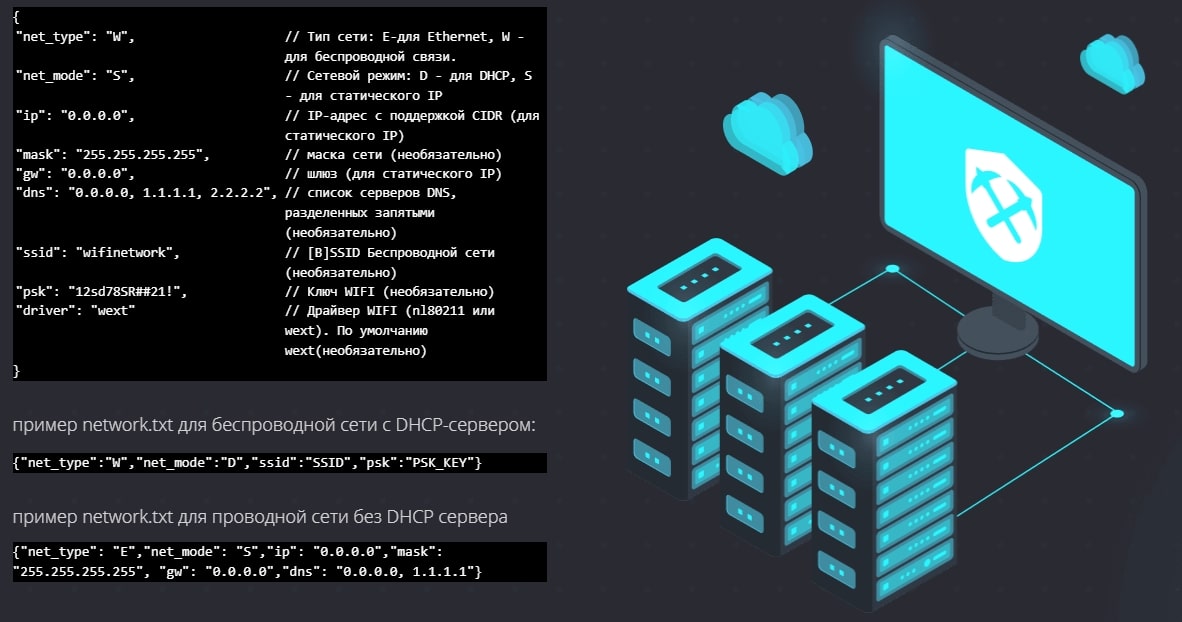
RaveOS одна из самых популярных систем для майнинга криптовалют. RaveOS создана на базе Linux, что делает эту систему максимально стабильной, быстрой, энергоэффективной и надежной. В этой подробной статье мы рассмотрим все вопросы по операционной системе, разберемся в нюансах установки, настройки, майнинга, командах, управлении и обновлении. Разберем причины большинства проблем и основные ошибки работы с RaveOS.
Для начала работы с RaveOS нужно зарегистрироваться. Переходим по ссылке и проходим процедуру регистрации.
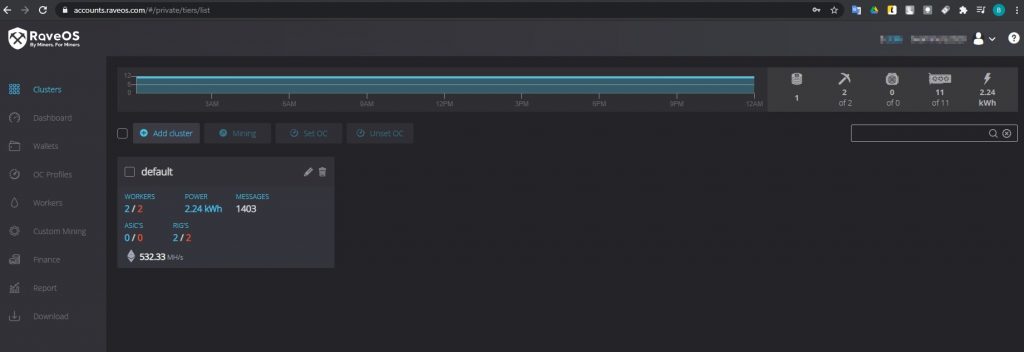
Главное окно RaveOS
В нашем случае, есть два воркера и два рига, у вас все будет по нулям.
С регистрацией закончили, переходим к скачиванию RaveOS.
Системные требования для установки Rave OS
Минимальные системные требования:
- Intel® Core™ 2 или лучше / AMD am2+ или лучше
- 4 ГБ ОЗУ*
- 4 ГБ носитель (HDD / SSD / M2 / USB
- Для добычи ETH на RX Vega 56, RX Vega 64, Radeon VII, RX 5700 потребуется 6 ГБ оперативной памяти
Рекомендованные системные требования:
- Intel® Core™ i3-3220 3,3 ГГц / AMD FX-6300 3,5 ГГц
- 8 ГБ ОЗУ
- 8 ГБ SSD-накопитель
Настройки биос (bios) для материнской платы под Rave OS
- Обновите BIOS до последней версии!
- Установите загрузочное устройство HDD/SSD/M2/USB в зависимости от носителя с ОС.
- Включите 4G encode.
- Установите поддержку PCIe на Auto.
- Включите встроенную графику.
- Установите предпочтительный режим загрузки Legacy mode.
- Отключите виртуализацию.
Как именно это сделать в биос, читайте в статье по настройке биос для майнинга.
Скачиваем образ RaveOS
В этом же окне Web интерфейсе операционной системы, ищем слева ссылку Download. Данная ссылка всегда ведет на самую последнюю и актуальную версию RaveOS. Рекомендую нигде больше не скачивать образ RaveOS, кроме официального сайте.
Образ RaveOS скачивается в архиве zip, после скачивания архива, разархивируйте его для записи образа на SSD, HDD, M.2 или флешку.

Устанавливаем образ RaveOS на носитель: SSD, HDD, M.2 или флешку
Прежде чем устанавливать RaveOS, нам нужно добавить Worker. Это нужно для того, что бы установленную систему RaveOS привязать к созданному воркеру. Так при загрузке RaveOS с носителя, мы увидим запущенную систему в Web интерфейсе.
В web интерфейсе RaveOS заходим во вкладку Dashboard или Workers и добавляем Worker нажав Add Worker.
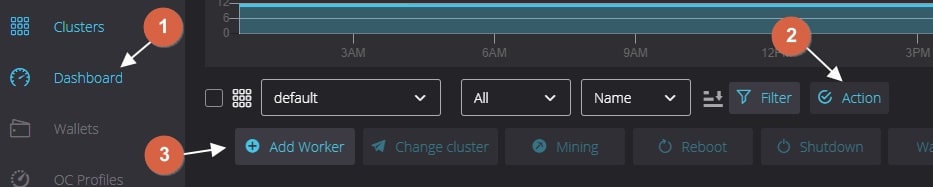
Добавление Worker через Dashboard
Так же Worker можно добавить через вкладку Workers.
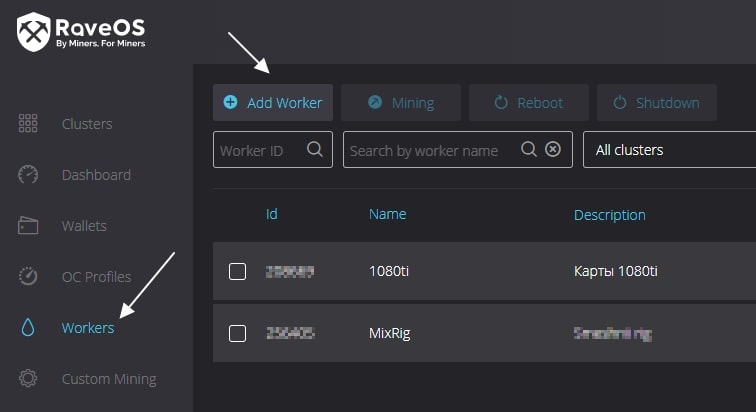
Добавление Worker через вкладку Workers
При добавлении воркера, заполните следующие поля:
После скачивания образа RaveOS на ПК, нужно его установить на носитель. Носитель должен быть как минимум на 16Gb. Крайне рекомендуем использовать SSD накопители, т.к. они работают гораздо быстрее чем флешки и стабильнее. Если есть возможность, можете использовать SSD M.2, но данный порт в материнской плате можно использовать под дополнительную видеокарту, а в качестве носителя выбрать SSD.
Если вы все таки остановитесь на флешке, обязательно убедитесь что она имеет интерфейс минимум USB 3.0 и вставлена в порт материнской платы, который поддерживает USB 3.0, а так же убедитесь что флешка имеет хотя бы 16Gb памяти.
Для записи образа, нам понадобиться разархивированный образ RaveOS. Установить утилиту HDD Raw Copy Tool.
Через HDD Raw Copy Tool записываем образ RaveOS.
Запускаем программу, в поле FILE выбираем образ RaveOS.
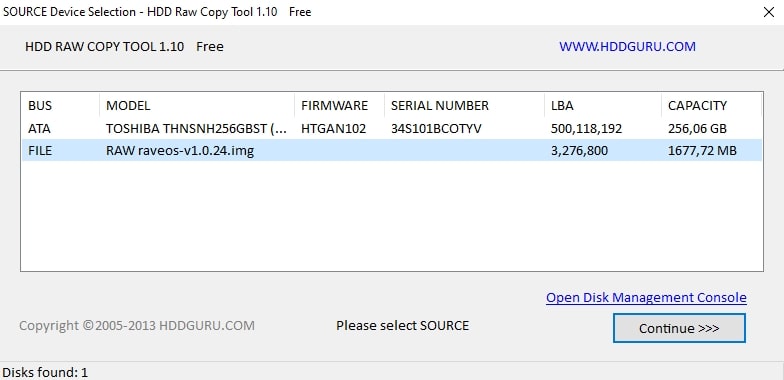
HDD Raw Copy Tool
В следующем окне открываем в поле ATA выбираем носитель на который будем записывать образ.
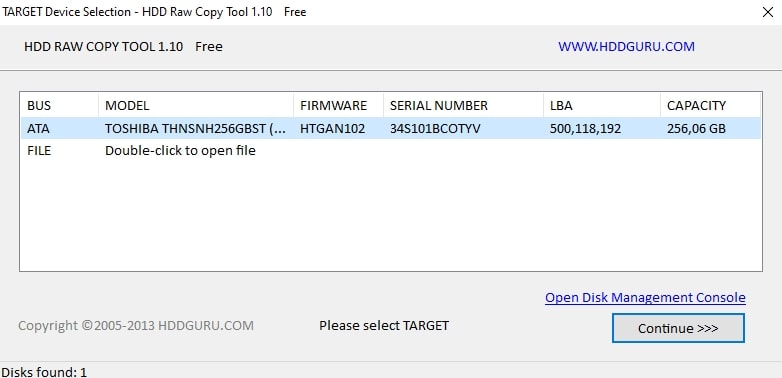
HDD Raw Copy Tool
Далее нажимаем Continue и подтверждаем запись.
После записи образа, нужно прописать токен нашего рига в конфигурационный файл, это свяжет нашу систему с ригом на котором будет запущен RaveOS.
Переходим в Web интерфейс, т.е. входим в наш аккаунт в системе RaveOS, и переходим во вкладку Workers.
Выбираем Edit, входим в настройки воркера и ищем вкладку SYSTEM INFO. Нас интересует поле Worker Token.

Worker token
Копируем Worker token.
Нам его нужно вставить в файл ОС (диск с операционной системой RaveOS):/config/token.txt, вставьте Worker’s token и сохраните его. Все, этим действием вы соединили ваш воркер в RaveOS с образом, теперь при запуске этого образа в ферме, вы увидите это через панель управления (web интерфейс) RaveOS.
После записи образа, настраиваем bios материнской платы под майнинг, делая наш носитель с образом приоритетным для записи в том числе.
Запуск RaveOS
После записи образа на жесткий диск или на флешку, и вставки токена воркера в файл token.txt, подключайте ваш образ к ферме, как собрать и настроить ферму читайте на сайте. Ферма может быть подключена к монитору или нет. Это не важно, после запуска фермы в web интерфейсе RaveOS вы увидите что ваш воркер онлайн. Если это так, значит вы все сделали правильно.
RaveOS не видит видеокарту, особенно 3060 Ti, 3070, 3080
Если RaveOS не видит видеокарту 3060, 3070 или 3080, убедитесь что вы установили последнюю версию, не меньше raveos-v1.0.24-8340-1698. Т.к. в более старых версиях нет поддержки этих видеокарт. Как обновить rave os мы обсудим далее.
Если RaveOS не видит другие видеокарты, дайте ему возможность инициализировать их. При первой загрузке система может очень долго инициализировать видеокарты, особенно если их много, 6 и более.
В этом случае запускайте ферму по одной карте, т.е. оставьте в материнской плате только одну карту, запустите ферму и подождите пока она запустится. После запуска и инициализации видеокарты, выключите ферму и подключите вторую карту, и так повторяйте для каждой карты фермы. Обычно это помогает.
Если это не помогло, убедитесь что вы правильно выставили настройки биоса, как это сделать читайте в статье по настройке биос под майнинг.
Как запустить майнинг в RaveOS
После успешного запуска фермы, нужно создать кошелек, выбрать пул и майнера.
Создаем кошелек в RaveOS
Для создания кошелька, переходим во вкладку Wallets и выбираем Add Wallet.
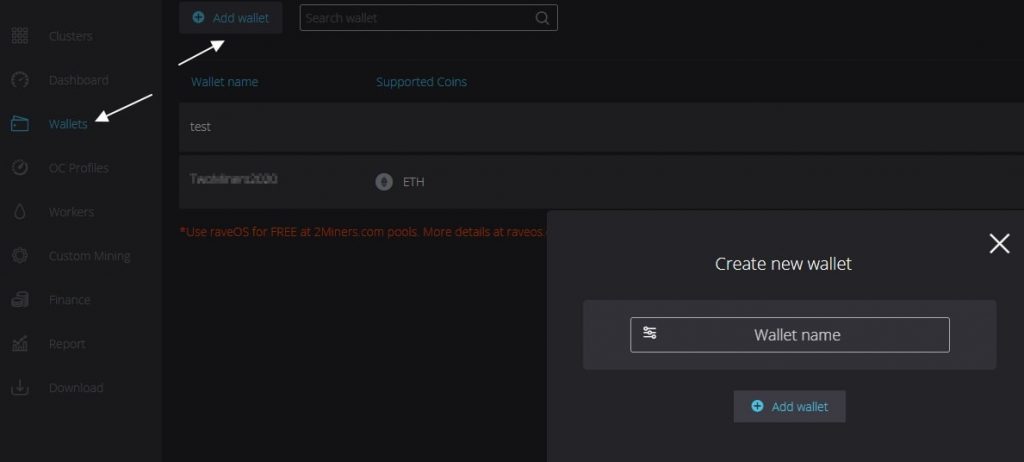
После создания кошелька, можно запускать майнинг в RaveOS.
В следующем окне выбираем кошелек, монету, пул, сервера, майнера и запускаем майнинг.
Структура объектов (кластеры, воркеры, видеокарты) в системе Rave OS
Для понимания правильной настройки ваших ферм в системе Rave OS, объясним иерархию объектов в ферме.
Кластеры (Clusters) — представьте это как объект, например гараж или комната в которой размещены ваши воркеры или риги (до ригов или воркеров мы еще дойдем). Организуйте свои воркеры в кластеры, которые будут повторять физическое расположение ваших устройств. Благодаря объединению ригов в фермы, вы можете разделять их по геолокации, например если у вас риги в разных гаражах, офисах, квартирах, комнатах. Это больше нужно для тех, у кого много ферм и ригов.
Воркер (Workers) — это непосредственно ваш риг. Т.е. материнская плата с процессором, блоком питания и видеокартами. В обычной жизни, это и называют фермой. Как работает майнинг ферма, читайте на сайте.
Настройка аккаунта, кластера и воркера в Rave OS
Создание и настройка кластера

- Создать новый кластер. +Add Cluster.
- Изменить настройки майнинга для выбранного кластера. Вы можете выбрать все видеокарты, либо только карты Nvidia, только карты AMD, либо ASICs. Для этих устройств изменить кошелек, монету для майнинга, майнер. Это очень удобно если у вас очень много карт. Для этого выберите кластер и нажмите кнопку Mining.
- Применить различные профили разгона для разных кластеров. Выберите нужный кластер и нажмите Set OC. Далее выберите профиль разгона. О профиле разгона мы поговорим далее.
- Снять профиль разгона с кластера.
- Редактировать и удалить кластер. Для редактирования кластера, нажмите на карандаш правее названия кластера. Корзина удаляет кластер. В настройках кластера, вы можете сделать следующие вещи:
- Изменить имя кластера.
- Выбрать кошелек по умолчанию для кластера. (для всех новых воркеров в данном кластере).
- Токен кластера. (будет доступно скоро).
Создание и настройка воркера. Dashboard (Панель мониторинга)
Нажав на нужный кластер, вы попадает во вкладку Dashboard (Панель мониторинга). Общие возможности панели:
- Вся важная информация в реальном времени и действия над воркерами на одной странице.
- Просматривайте свой список воркеров и получайте полную картину своей майнинг активности.
- Действия с несколькими воркерами. Выберите одно или несколько устройств и выполните необходимые дайствия.
- Поиск устройств по идентификатору, имени воркера, названию кошелька, монете, майнеру или тегу. Возможность использования нескольких фильтров одновременно.
Список воркеров, важная информация в реальном времени, полная картина майнинг активности
Во кладке Dashboard, вы видите в реальном времени состояние ваших ригов а именно:
- Название воркера, статус (онлайн или офлайн), сколько времени прошло с последнего успешного запуска.
- Кошелек и монета которая майниться в воркере.
- Биржа куда майниться и майнер.
- Текущий хешрейт, успешные шары и реджекты (нажать на красное изображения под хешрейтом).
- Информация по каждой карте: обороты кулера (первая строчка), хешрейт карты (вторая строчка), температура карты (третья строчка) и модели карт и производителей (четвертая строчка). Если есть теги, то и теги воркера.
Еще правее каждого воркера можно увидеть следующую информацию:
Действия над воркерами
Действия можно выполнять над каждым воркером отдельно, либо выбрать несколько воркеров и произвести какие либо действия. Что можно сделать с одним воркером:
- Вызвать консоль воркера для выполнения различных команд.
- Посмотреть лог воркера.
- Изменить настройки майнинга (изменить кошелек, монету, майнер).
- Посмотреть версию Rave OS на которой работает воркер.
- Посмотреть статистику по воркеру.
Подробнее об этих действиях мы рассмотрим далее в статье, когда будем рассматривать настройки воркера и каждую возможность по отдельности.
Настройки воркера в Rave OS
Для того, что бы попасть в настройки воркера, достаточно зайти во вкладку Workers и на нужном воркере нажать изображения карандаша. Либо нажать на названии нужного воркера во вкладке Dashboard.
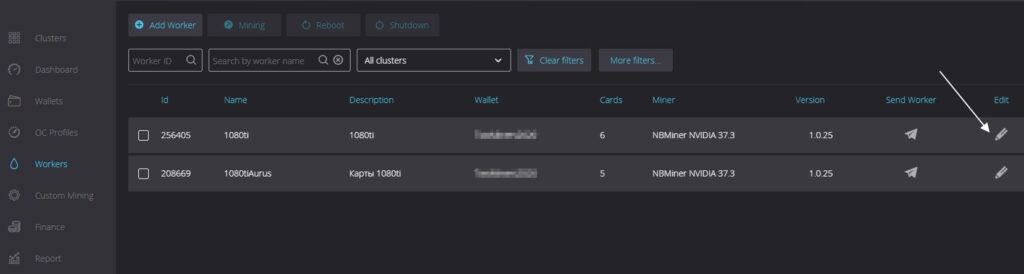
Настройка воркера
Какую информацию можно узнать и какие действия можно сделать зайдя на конкретный воркер в Rave OS? Название воркера, текущий хешрейт, текущее потребление, кнопка майнинга Mining, которая дает возможность быстро изменить настройки майнинга (кошелек, монету, майнер). И панель Actions, доступная в верхнем правом углу.

Actions
В этой панели доступны следующие действия над воркером:
А ниже доступны 6 вкладок:
Вкладка HARDWARE
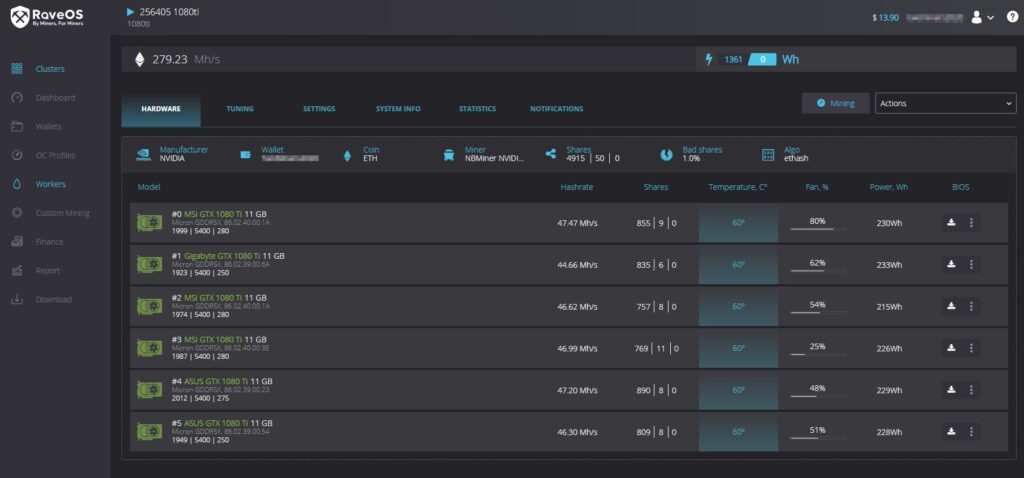
В данной вкладке, которая открывается в разделе воркеров по умолчанию в Rave OS, вы можете видеть производителя карт (Manufacturer), кошелек (Wallet), монету (Coin), майнер (Miner), кол-во принятых и не принятых шар (Shares), процент непринятых шар (Bad shares) и алгоритм на котором работает воркер (Algo). Это верхняя строчка под вкладками.
Далее идет таблица с подробными данными по каждой карте в воркере. В нашем случае, это майнинг на GTX 1080 TI. Таблица разделена на 7 столбцов:
Вкладка TUNING

Данная вкладка позволяет настраивать видеокарты в Rave OS, т.е. разгонять и даунвольтить их. Вы можете разгонять карты по одной, либо применить шаблон разгона для всех карт или только определенных карт которые вы выделите слева чекбоксом. Об о разгоне видеокарт в Rave OS мы поговорим ниже.
Вкладка SETTINGS (Watchdog, auto fan, auto reboot, NV-pill) в Rave OS

В данной вкладке собраны настройки Watchdog-а по температуре и по хешрейту.
Так же в этой вкладке есть следующие настройки:
Вкладка SYSTEM INFO

Данная вкладка содержит системную информацию по вашему воркеру. А именно:
Вкладка STATISTICS

Данная вкладка показывает статистику по воркеру за последние 24 часа. Что тут можно проанализировать:
Вкладка NOTIFICATIONS
Как обновить версию RaveOS
Есть два способа обновления версии RaveOS:
Как обновить Rave OS первым способом понятно, это описано выше в установке RaveOS.
Для обновления RaveOS до последней версии через терминал, нужно сделать следующее:
Заходим в Dashboard и справа каждого рига будет кнопка Console. Нажимаем не нее.
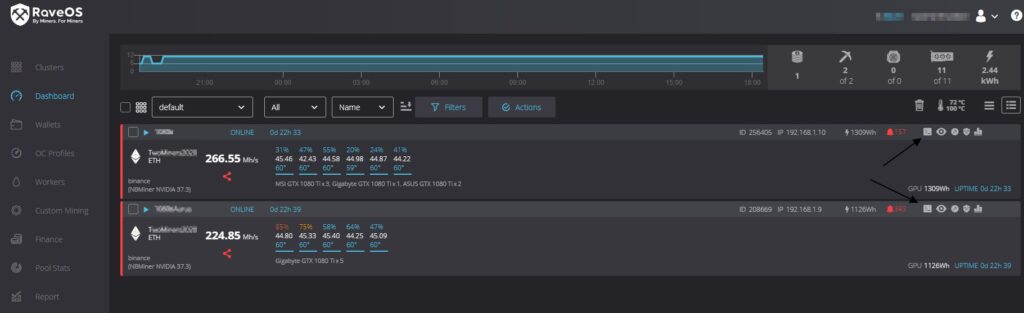
RaveOS Console
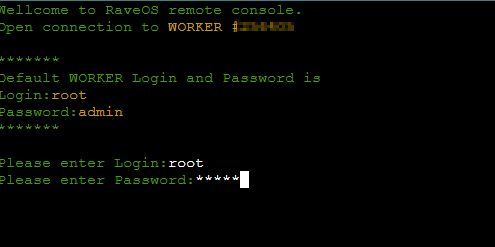
Вводим команду upgrade и обновляемся до последней версии.
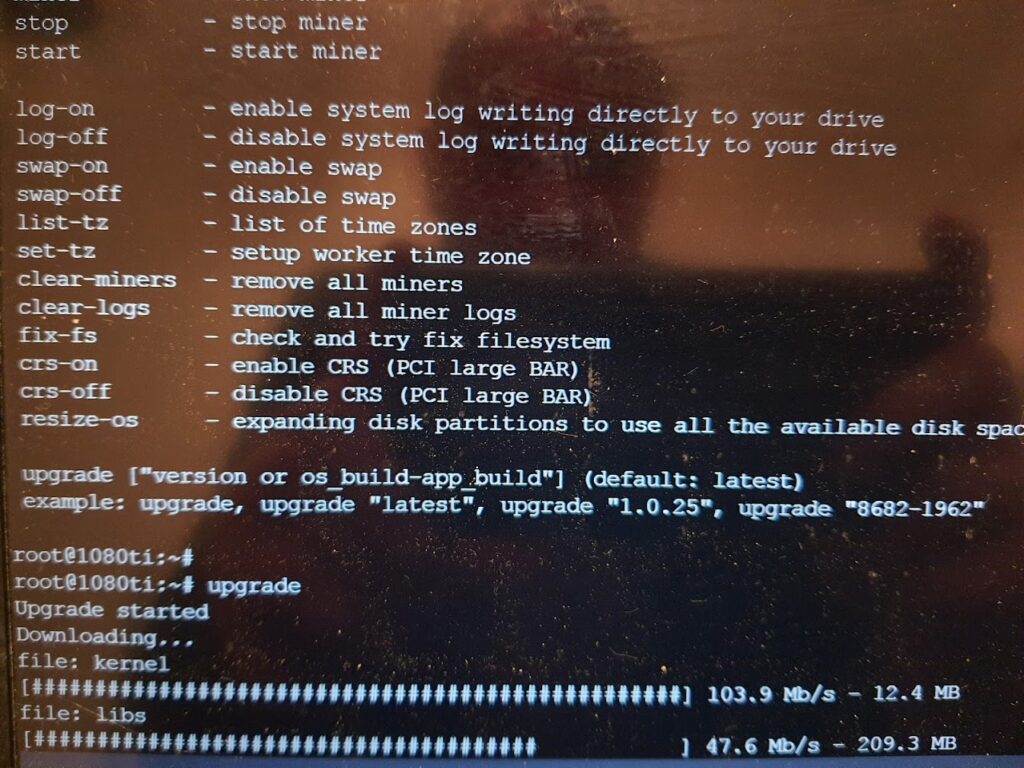
Upgrade Rave OS
👨🚀 Друзья, для установки доступна версия приложения RaveOS 1.0.23 ❗️❗️❗️
или upgrade -b latest или upgrade -b v.1.0.23
Например:
"oc -cclk=1070 -mclk=2050 -cvddc=780 -mvddc=800 -tt=65 -fan=80"
❗️ Команда всегда должна начинаться с "oc "❗️
Доступны только для Navi:
-mvdd= - Вольтаж памяти в mV (1350 mV по-умолчанию)
-socvddmax= - Максимальный вольтаж SOC в mV
-gfxvddmax= - Максимальный вольтаж GFX в mV
-socclkmax= - Максимальная частота SOC в Mhz
-gfxclkmax= - Максимальная частота GFX в Mhz
❗️❗️❗️Для майнинга ETH/ETC на Vega/Navi требуется 6GB+ RAM (кроме майнера TeamReadMiner. Для него достаточно 4GB)❗️❗️❗️

Для бета-теста доступна версия приложения RaveOS:

Для бета-теста доступна новая версия RaveOS:
или обновите через консоль командой:
Добавлены новые параметры OC:
-wh= - вотчдог по хешрейту на уровне карты (h/s). Например: -wh=30000000 (30Mh/s)
-fanmin= - минимально допустимое значение вентилятора при включенном автофан. Например: -fanmin=0
-fanmax= - максимально допустимое значение вентилятора при включенном автофан. Например: -fanmax=100
-led= - управление подсветкой логотипа на некоторых Nvidia картах. По-умолчанию: 0. Допустимый диапазон 0-100. Например: -led=0 (выключен)

New RaveOS beta is available:
or upgrade from console using command:
Version 8419-1785
- Nvidia driver 455.23.04
- Added nvflash 5.527.0 utility for Nvidia cards flashing
- Added force option for VBIOS flashing
- Added additional check of the image during the rig updating
- Added display of progress in the console during the rig updating
- Fixed file manager Midnight Commander (mc) issue
- Optimized network connections to RaveOS servers
- Optimized handling of AMD GPU driver errors, displaying GPU numbers for most errors
- Console commands are shorter now
- Fixed fs_error error on reboot
- Fixed minor bugs
New OC parameters added:
-wh= - hash rate watchdog at the card level (h / s). For example: -wh = 30000000 (30Mh / s)
-fanmin= - minimum allowable fan value when autofan is on. Example: -fanmin=0
-fanmax= -the maximum allowable fan value when the auto-fan is on. Example: -fanmax=100
-led= - control of logo lighting on some Nvidia cards. By default: 0. The allowed range is 0-100. Example: -led=0 (turned off)


Для бета-теста доступна новая версия RaveOS:
upgrade -b 8426-1811
- Драйвер Nvidia обновлен до версии 455.38 (добавлена поддержка GeForce RTX™ 3070)
- Для AMD Vega, Navi достаточно 4Gb RAM для майнинга эфира
- Улучшена стабильность соединения с нашими серверами
- Добавлен вывод типа и производителя чипов памяти для карт Nvidia
- Добавлен вывод версии BIOS для карт Nvidia
- Исправлены мелкие баги
RaveOS 8426-1811 beta is available:
upgrade -b 8426-1811

Для бета-теста доступна новая версия RaveOS:
upgrade -b 8529-1831
- Версия ядра Linux обновлена до версии 5.10.0-rc6
- Драйвер AMD из ядра. OpenCL из пакета 20.40
- Драйвер Nvidia 455.45.01, CUDA 11
- Добавлена полная поддержка AMD RX 6800XT, 6800
- Обновлен nvflash до версии 5.527.0
- Добавлена принудительная очистка памяти для AMD перед запуском майнера
- Исправлено определение карт Nvidia 3060Ti
- Исправлены мелкие баги
New RaveOS beta is available:
upgrade -b 8529-1831
- Linux kernel version 5.10.0-rc6
- AMD driver from package OpenCL from package 20.40
- Nvidia driver 455.45.01, CUDA 11
- AMD RX 6800, 6800XT full support
- nvflash utility update. Version 5.660.0
- Fixed Nvidia 3060Ti GPU detection
- Forced memory cleanup for AMD before starting miner
- Minor bug fixes

Для бета-теста доступна новая версия RaveOS:
upgrade -b 8545-1850
❗️Для корректного обновления рекомендуем воспользоваться следующей последовательностью действий:
1. Ставим воркер на Паузу (Pause)
2. Перезагрузка воркера (Reboot)
3. Обновление (после последует Reboot)
4. Запуск майнера
❗️Внимание❗️ "oc -sleep . " и "oc . " - это две разные команды. ❗️
Доступные аргументы для “oc -sleep . ”:
-sleep= - Количество секунд после запуска майнера, через которое нужно применить данный оверклок
-cclk= - Частота ядра в Mhz (для Nvidia - смещение частоты)
-mclk= - Частота памяти в Mhz (для Nvidia - смещение частоты)
-cvddc= - Вольтаж ядра в mV (только для AMD)
-mvddc= - Вольтаж контролера памяти в mV (только для AMD)
-pl= - Лимит потребления в ваттах (только для Nvidia)
-socvddmax= - Максимальный вольтаж SOC в mV (только для Navi10, Navi14)
-gfxvddmax= - Максимальный вольтаж GFX в mV (только для Navi10, Navi14)
-socclkmax= - Максимальная частота SOC в Mhz (только для Navi10, Navi14)
-gfxclkmax= - Максимальная частота GFX в Mhz (только для Navi10, Navi14)
Функционал оверклока. Вы можете применять оверклок через поле Execute. (кнопка Set на вкладке Tuning):
Пример: "oc -cclk=1070 -mclk=2050 -cvddc=780 -mvddc=800 -tt=65 -fan=80"
🚀Продолжаю цикл видео по разгону RTX3060/3070. На это раз под RaveOS.

New RaveOS beta is available:
upgrade -b 8545-1850
❗️ For a correct update, we recommend to use the following steps:
1. Put the worker on Pause (Pause)
2. Reboot the worker (Reboot)
3. Update (followed by Reboot)
4. Launching the miner
- The Linux kernel 5.10.0-rc6
- AMDGPU driver from the kernel
- The AMD OpenCL driver 20.40
- Nvidia driver updated to version 455.46.02
- CUDA driver updated to version 11.1.1
- Added support for Wifi modules on rtl8821au, rtl8188eu
- Fixed a console error when the connection was interrupted when there was a large amount of data
- Fixed an issue when Micron memory on Navi10 video cards were getting hotter than normal.
- Improved support for 6800, 6800XT (fixed image output)
- Optimized overclocking for Nvidia
- Added the possibility of "delayed" overclocking, which will be applied after the start of the miner
To use this feature, you need to set the following parameters in Set:
oc -sleep=X .
where X is the delay in seconds after the miner starts when oc parameters will be applied
For example: “oc -sleep=120 -mclk=1700 -pl=135” . The memory frequency and power limit will be applied after 120 seconds from the mining start.
❗️ATTENTION❗️ "oc -sleep . "and" oc . " there are two different commands. ❗️
🚀Продолжаю цикл видео по разгону RTX3060/3070. На это раз под RaveOS.


Для бета-теста доступна новая версия RaveOS:
upgrade -b 8593-1863
❗️Для корректного обновления рекомендуем воспользоваться следующей последовательностью действий:
1. Ставим воркер на Паузу (Pause)
2. Перезагрузка воркера (Reboot)
3. Обновление (после последует Reboot)
4. Запуск майнера
New RaveOS beta is available:
upgrade -b 8593-1863
❗️ For a correct update, we recommend to use the following steps:
1. Put the worker on Pause (Pause)
2. Reboot the worker (Reboot)
3. Update (followed by Reboot)
4. Launching the miner

🇷🇺06.04.2021
👋😎🥳 Друзья, мы рады сообщить вам о новой RaveOS 1.0.25 BETA (8673-1956) версии
🛠Обновится можно с помощью команды upgrade 8673-1956 или upgrade -b 8673-1956 (для версий 1.0.24 и ниже)
⚠️Для корректного обновления рекомендуем воспользоваться следующей последовательностью действий:
1. Остановить майнинг (Actions - Pause)
2. Перезагрузить воркер (Actions - Reboot)
3. Обновить командой upgrade 8673-1956 (после успешного обновления риг автоматически перезагрузится)
4. Запустить майнинг
RaveOS 1.0.25 BETA (8673-1956):
― Ядро GNU Linux версии 5.10.27
— Драйвера Nvidia 460.67, CUDA 11.2.1, AMD - 5.10.27, OpenCL драйвер из пакета 20.40
Новый функционал:
— Добавлена поддержка карт на чипах Navi22 (AMD Radeon RX 6700, AMD Radeon RX 6700 XT)
Изменения и исправления:
— Исправлен разбор значений PCI bus
— Исправлена работа ОС на мультипроцессорных материнских платах
— Обновлена утилита NvFlash до версии 5.692.0
🇬🇧06/02/2021
👋😎🥳Dear friends, we are happy to announce the new RaveOS 1.0.25 BETA (8673-1956) version
🛠You can update via upgrade 8673-1956 command or upgrade -b 8673-1956 (for versions 1.0.24 and below)
⚠️For a correct update, we recommend using the following sequence of actions:
1. Stop mining (Actions-Pause)
2. Restart the worker (Actions-Reboot)
3. Update with the upgrade 8673-1956 command (after a successful update, the rig will automatically restart)
4. Start mining
RaveOS 1.0.25 BETA (8673-1956):
— GNU Linux Kernel version 5.10.27
— Nvidia drivers 460.67, CUDA 11.2.1, AMD-5.10.27, OpenCL driver from package 20.40
New functionality:
— Added support for Navi22 GPUs (AMD Radeon RX 6700, AMD Radeon RX 6700 XT)
Changes and fixes:
— Fixed parsing of PCI bus values
— Fixed OS operation on multiprocessor motherboards
— Updated NvFlash utility to version 5.692.0

🇷🇺06.09.2021
👋😎🥳 Друзья, мы рады сообщить вам о новой RaveOS 1.0.25 BETA (8745-2002) версии
🛠Обновиться можно как скачав новый образ, так и с помощью команды upgrade 8745-2002 или upgrade -b 8745-2002 (для версий 1.0.24 и ниже)
⚠️Для корректного обновления рекомендуем воспользоваться следующей последовательностью действий:
1. Остановить майнинг (Actions - Pause)
2. Перезагрузить воркер (Actions - Reboot)
3. Обновить командой upgrade 8745-2002 (после успешного обновления риг автоматически перезагрузится)
4. Запустить майнинг
RaveOS 1.0.25 BETA (8745-2002):
― Ядро GNU Linux версии 5.13.13
— Драйвера Nvidia 470.63.01, CUDA 11.2.1, AMD - 5.13.13, OpenCL драйвер из пакета 20.40
Известные проблемы:
— Повышено потребление карт AMD RX 470/570/480/580
— В случае некорректной инициализации одной или нескольких карт, необходимо выполнить команду crs-off и перезагрузить воркер
🇬🇧09/06/2021
👋😎🥳Dear friends, we are happy to announce the new RaveOS 1.0.25 BETA (8745-2002) version
🛠You can update both by downloading a new image and via the upgrade 8745-2002 command or upgrade -b 8745-2002 (for versions 1.0.24 and below)
⚠️For a correct update, we recommend using the following sequence of actions:
1. Stop mining (Actions-Pause)
2. Restart the worker (Actions-Reboot)
3. Update with the upgrade 8745-2002 command (after a successful update, the rig will automatically restart)
4. Start mining
RaveOS 1.0.25 BETA (8745-2002):
— GNU Linux Kernel version 5.13.13
— Nvidia drivers 470.63.01, CUDA 11.2.1, AMD-5.13.13, OpenCL driver from package 20.40
Known Issues:
— Increased consumption on AMD RX 470/570/480/580 GPUs
— In case of incorrect initialization of one or more cards, you must execute the crs-off command and restart the worker
Специализированные операционные системы для майнинга криптовалют на видеокартах и асиках продложают набирать популярность среди майнеров, особенно сейчас, когда майнинг Ethereum на видеокартах с 4Gb видеопамяти доступен только на Linux и ОС на основе Linux. Одна из таких операционных систем на базе Linux для майнеров называется RaveOS, которю можно по достоинству назвать одной из лучших решений на рынке. RaveOS предлагет для широкий функционал по управлению и мониторингу майнинг ригов, кроме этого можно отметить стабильную работу и своевременное обновление майнеров. Для начинающих майнеров RaveOS предлагает бесплатное обслуживание для 3 GPU ригов или 3 ASIC. Стоиомсть обслуживания для владльцев 4 и более установок составляет 2$ USD в месяц за каждое подключенное устройство. Если Вас заинтересовало это предложение, далее мы расскажем как установить и настроить RaveOS для майнинга криптовалют.
Установка RaveOS на GPU майнинг риг.
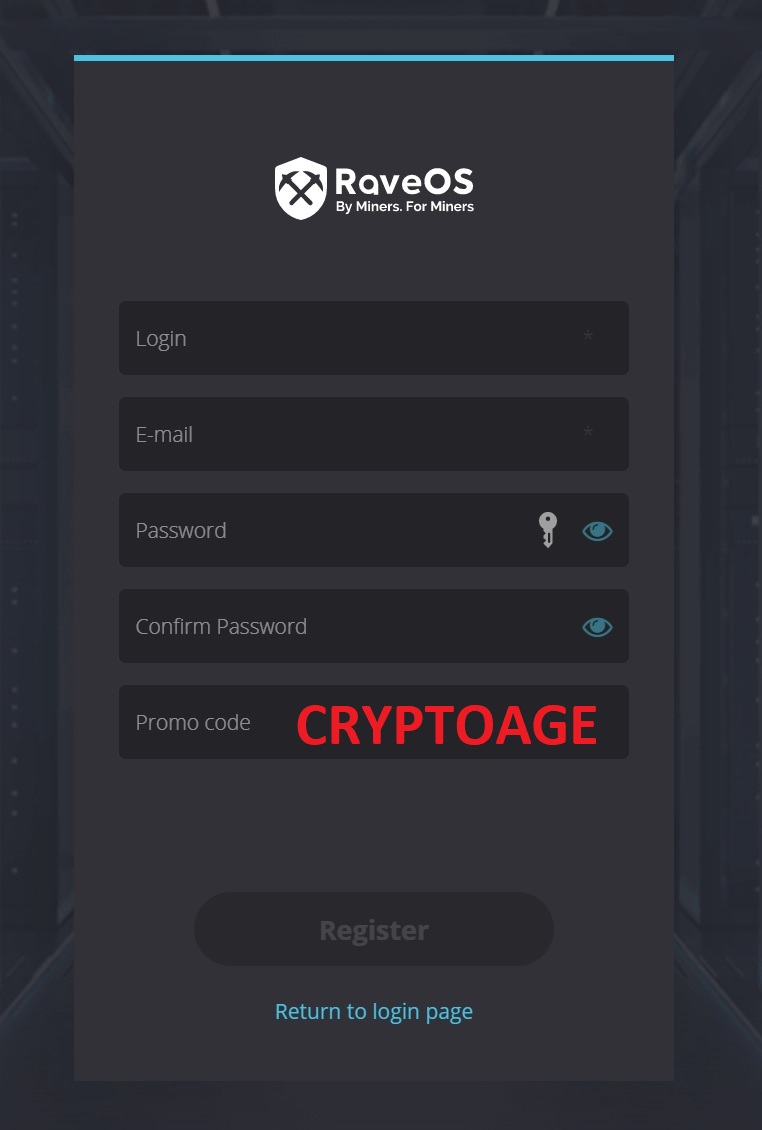
2. Подтвердить регистрацию - перейти по специальной ссылке в письме, которое прийдет от сервиса RaveOS.
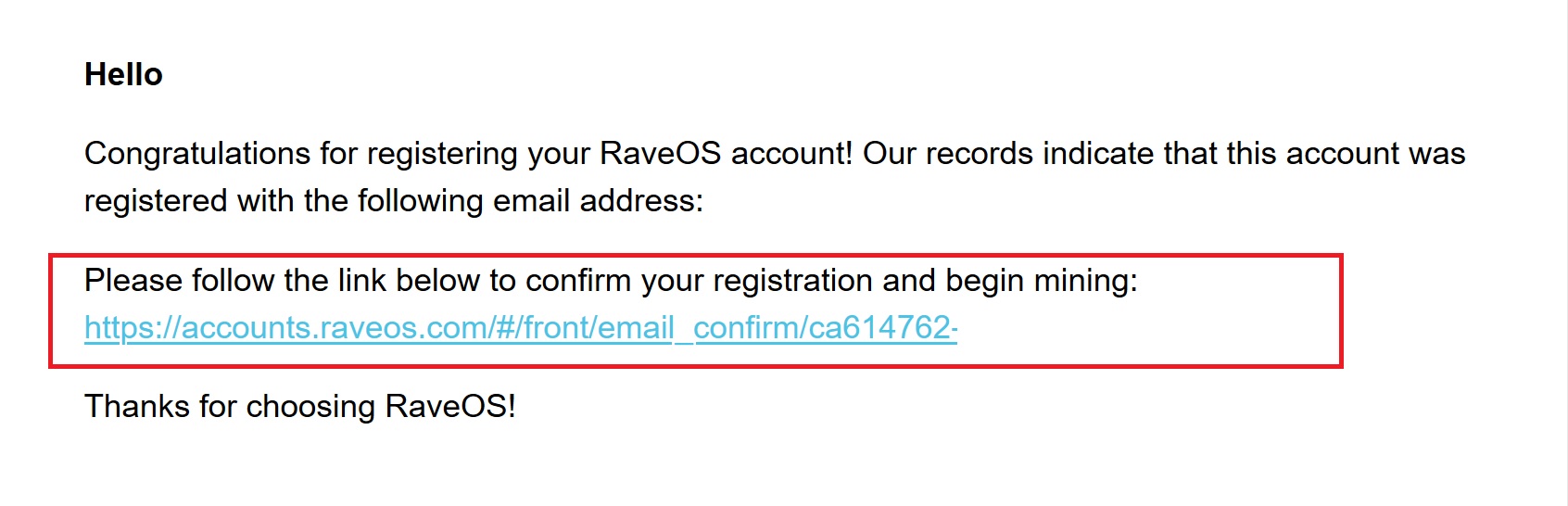
3. Зайти в личный кабинет и скачать образ операционной системы для записи на USB flash накопитель. Для записи RaveOS достаточно 8Gb флешки. Кнопка DOWNLOAD в меню.
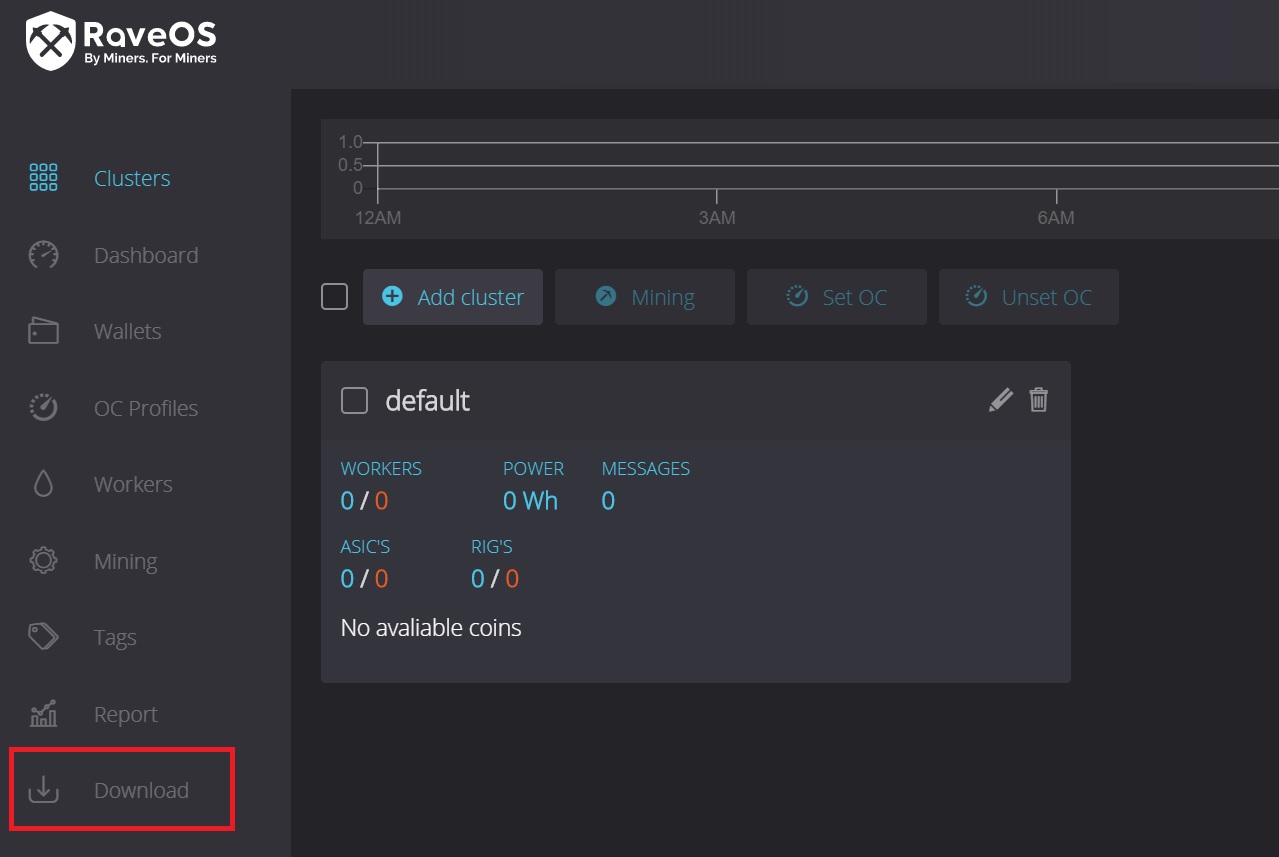
4. Разархивировать скачанный файл.
6. В программе HDD RAW Copy Tool выбрать вариант FILE и указать на файл который получиил после разархивации на шаге 4.
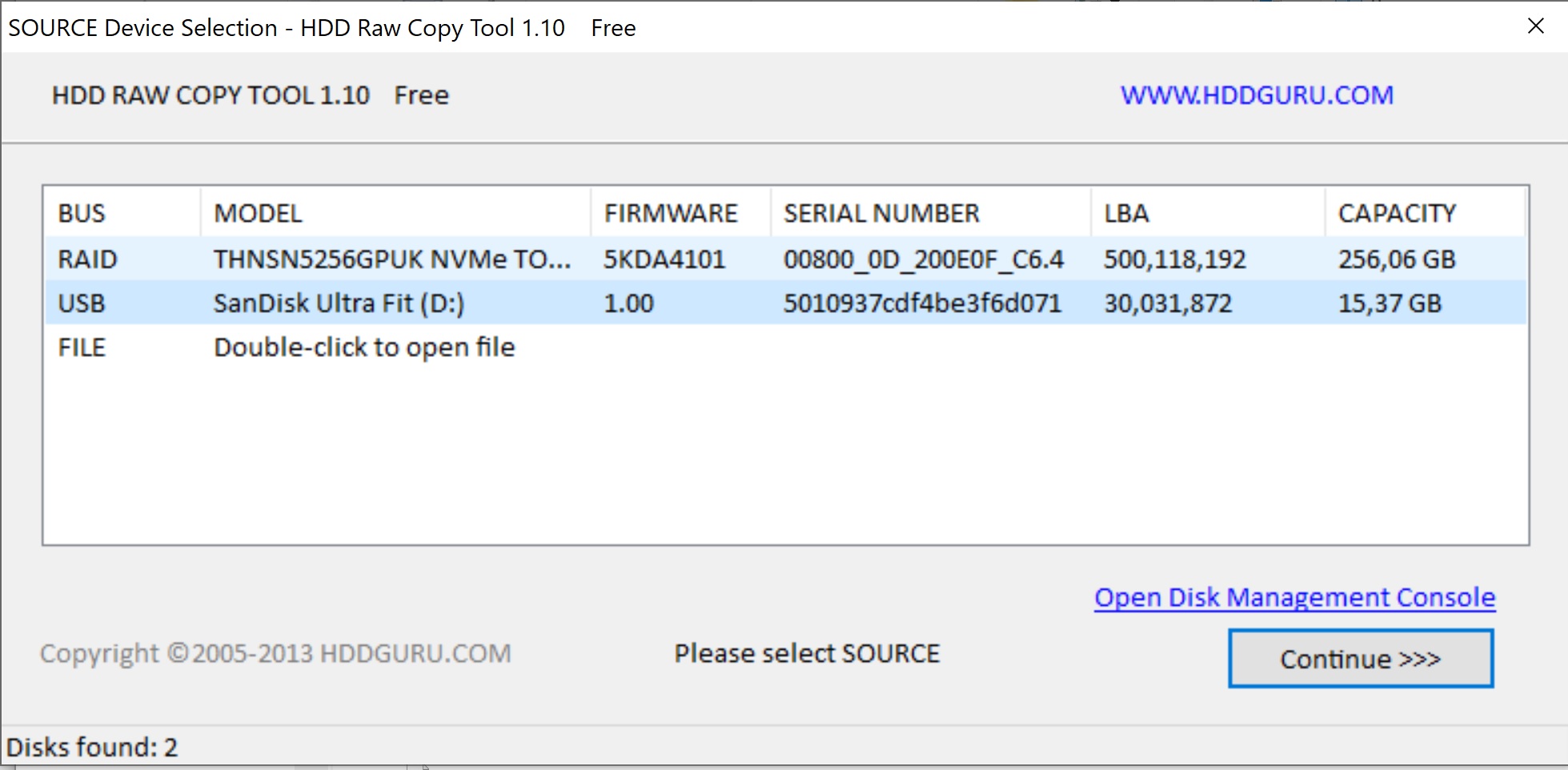
Жмем на кнопку CONTINUE
На втором шаге указываем куда будем записывать - выбираем USB. На этом шаге будьте внимательны. т.к. можно потерять все данные на других носителях информации если укажите неправильное место для записи образа RaveOS.
Ждем завершения записи образа RaveOS на флешку.
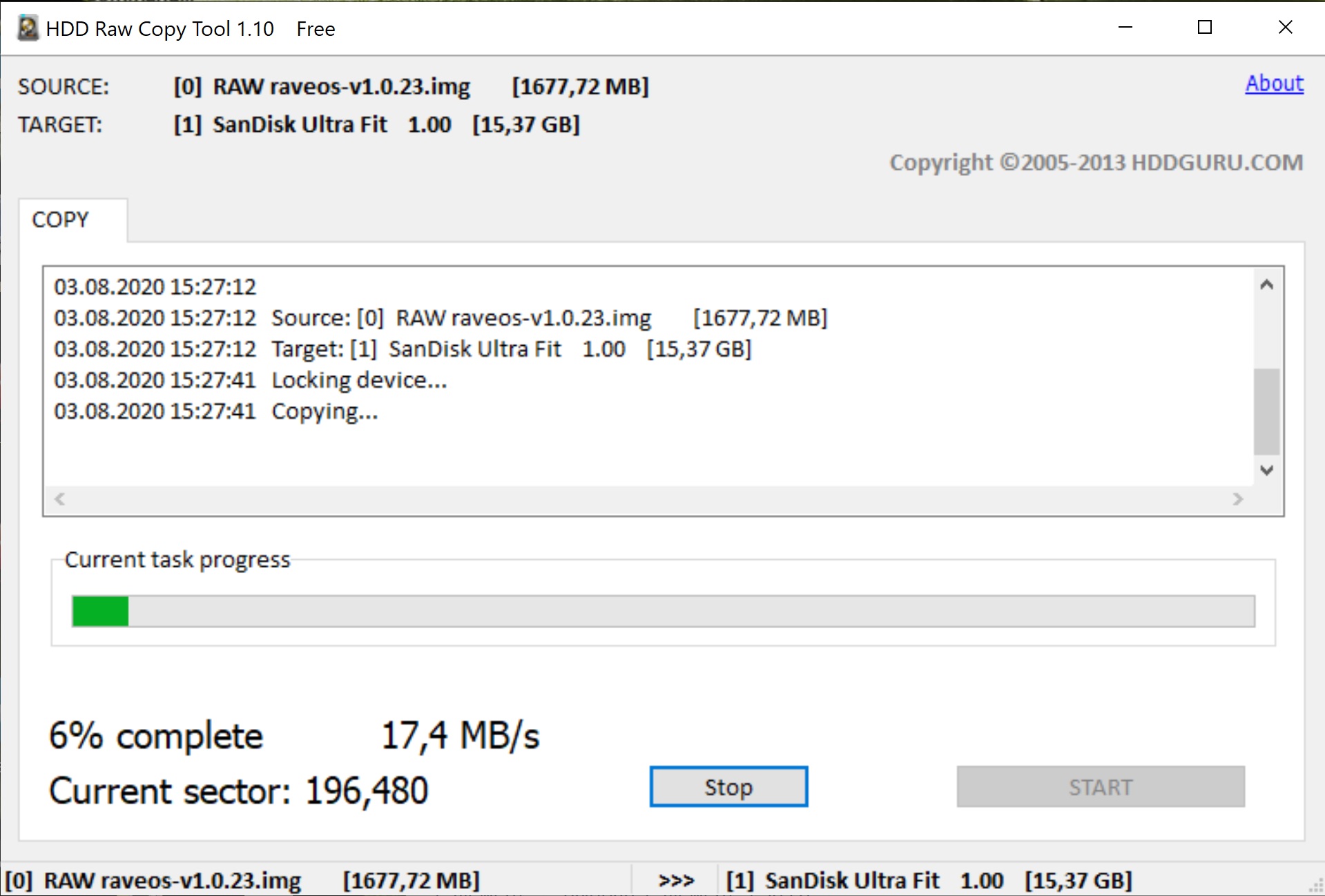
Вместо HDD Raw Copy Tool можно использовать программу balenaEthcer, более подробно как пользоваться этим приложением мы рассказали в инструкции по установке и настройке HiveOS
7. На созданой загрузочной флешке открыть файл token.txt (MINING_OS/config) и записать в него Workers Token.
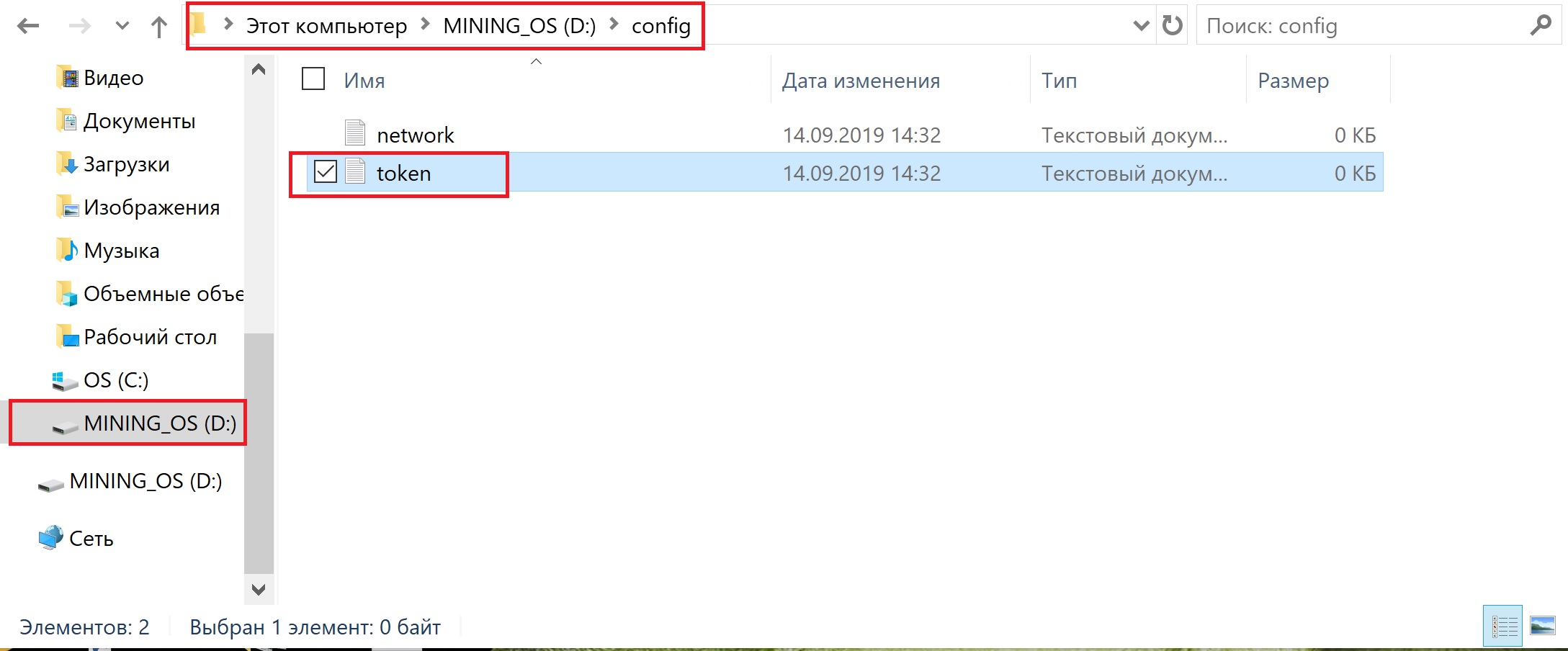
8. Workers Token можно найти в настройках Воркера, но сначала нужно его создать.
Если у Вас много майнинг ригов и они находятся в разных местах, то в RaveOS Вам будет удобно разделить свои майнинг риги на кластеры (Clusters). Перед тем как создавать Воркера, создайте нужное количество кластеров и в нужном кластере создавайте уже воркера. Если разделение на кластеры для Вас не принципиально, то просто создайте воркера в уже созданном кластере по умолчанию "DEFAULT"
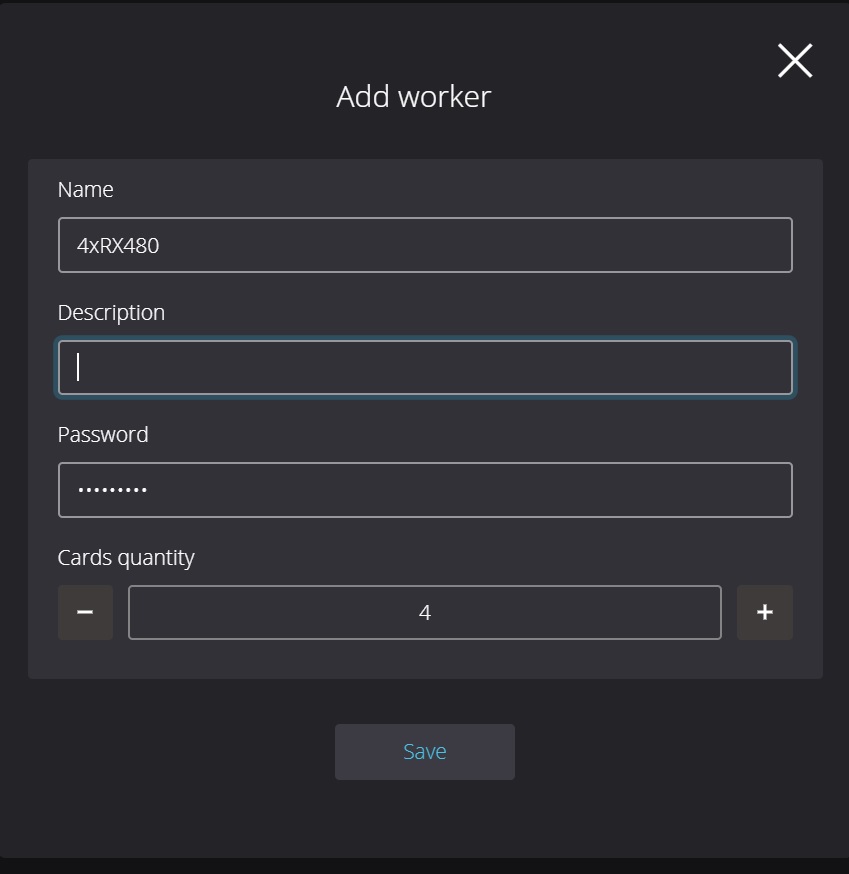
В настройках созданного воркера переходим в вкладку SYSTEM INFO
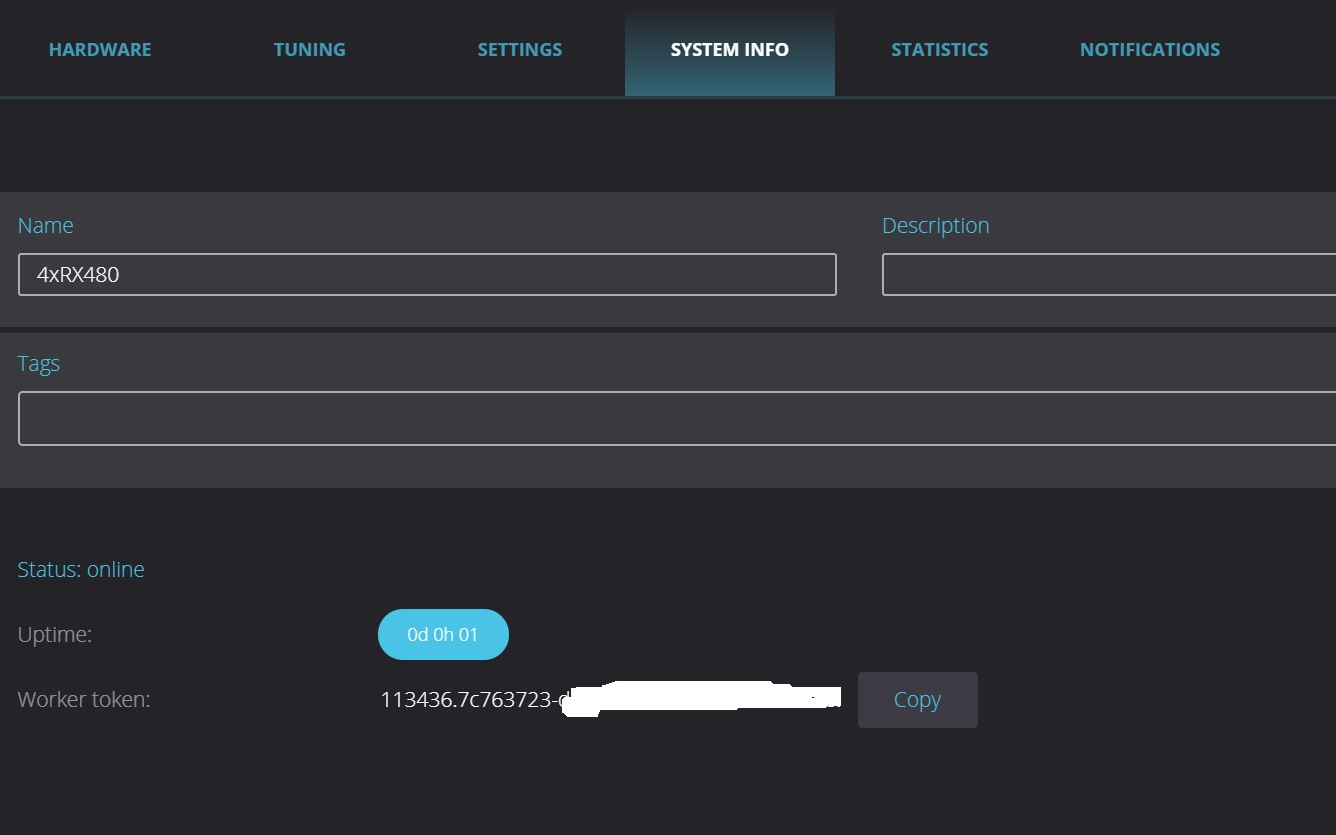
Копируем Workers Token - кнопка Copy
9. Сохраняем скопированный Workers Token в файл token.txt на USB флешке. Смотри пункт 7.
10. Файл Network на флешке нужен для настройки подключения вашего майнинг рига по Wi-Fi. Если подключение проводное этот файл не требует изменений.
11. Подключить созданную загрузочную флешку с RaveOS в Ваш майнинг риг с видеокартами и включить его. Установить в BIOS материнсокй платы вашего рига приоритет загрузки с USB.
12. Если Вы правильно установили RaveOS на флешку, то в меню созданного воркера Вы увидете все подключенные видеокарты, как на скриншоте ниже.
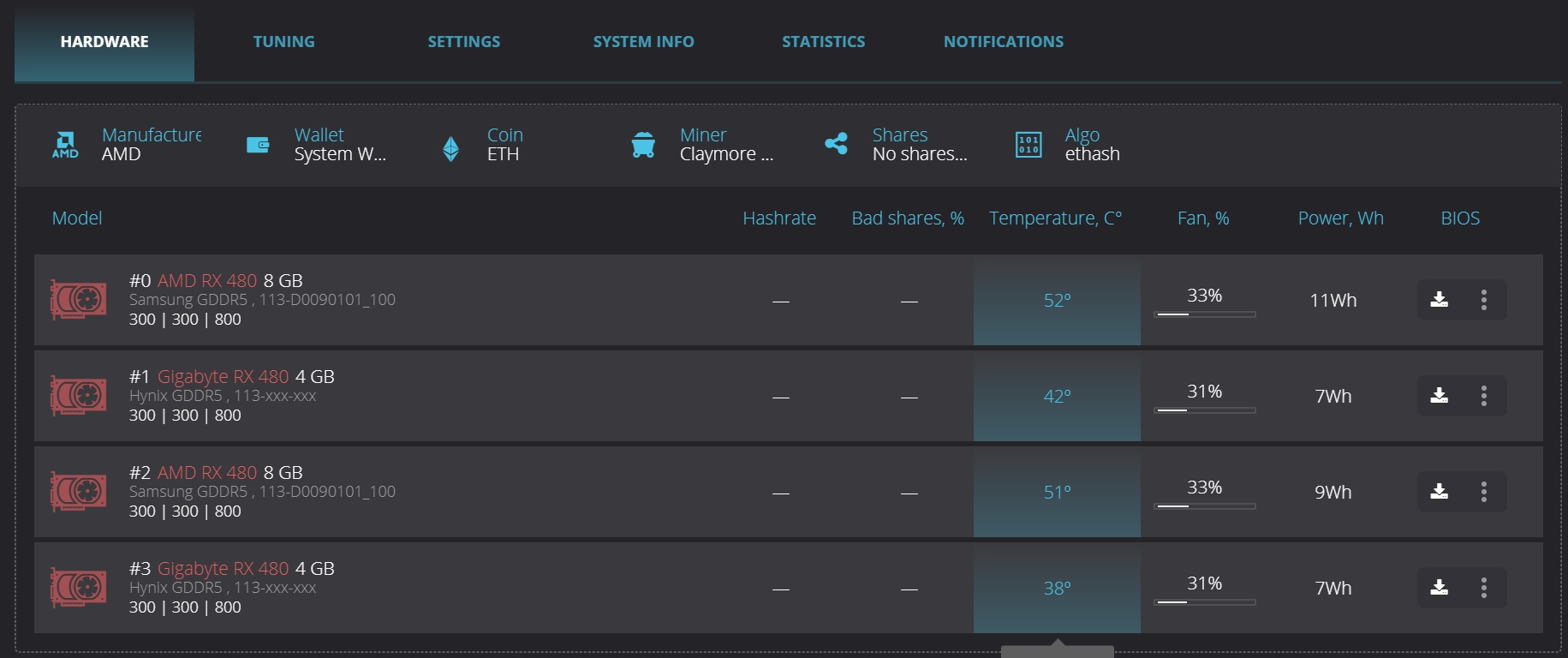
Настройка RaveOS для майнинга криптовалют на видеокартах
1. Настройка RaveOS начинается с создания кошелька (Wallet). Меню Wallet - Add Wallet
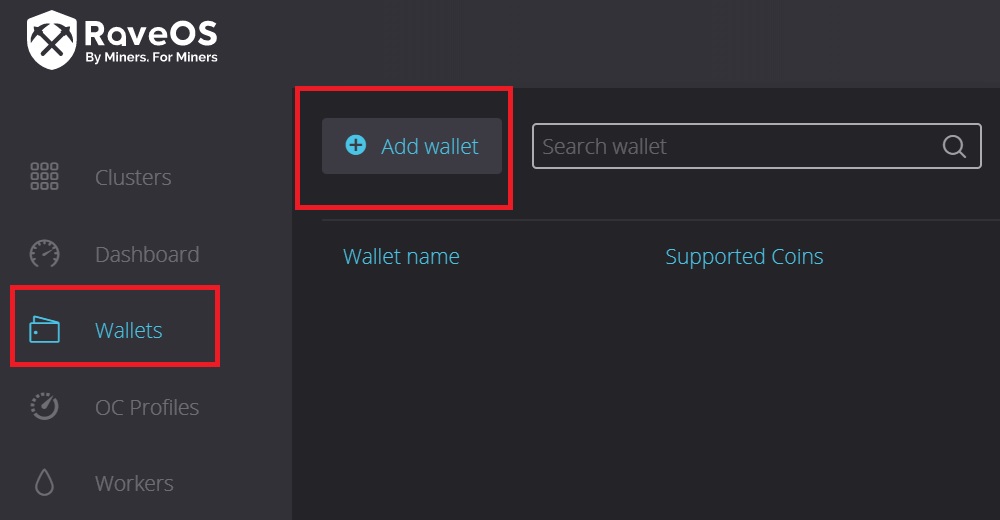
Придумываем название Кошелька. В нашем случае кошелек называется Ethereum

Далее самый важный элемент настройки. Где нужно выбрать критповалюту (Coin) из списка, пул для майнинга так же из списка. Рекомендуем выбрать Binance Pool. Далее для пула выбрать настройки подключения (выбрать сервер), указать адрес вашего криптовалютного кошелька для выбранной криптовалюты и последнее это выбрать майнер.
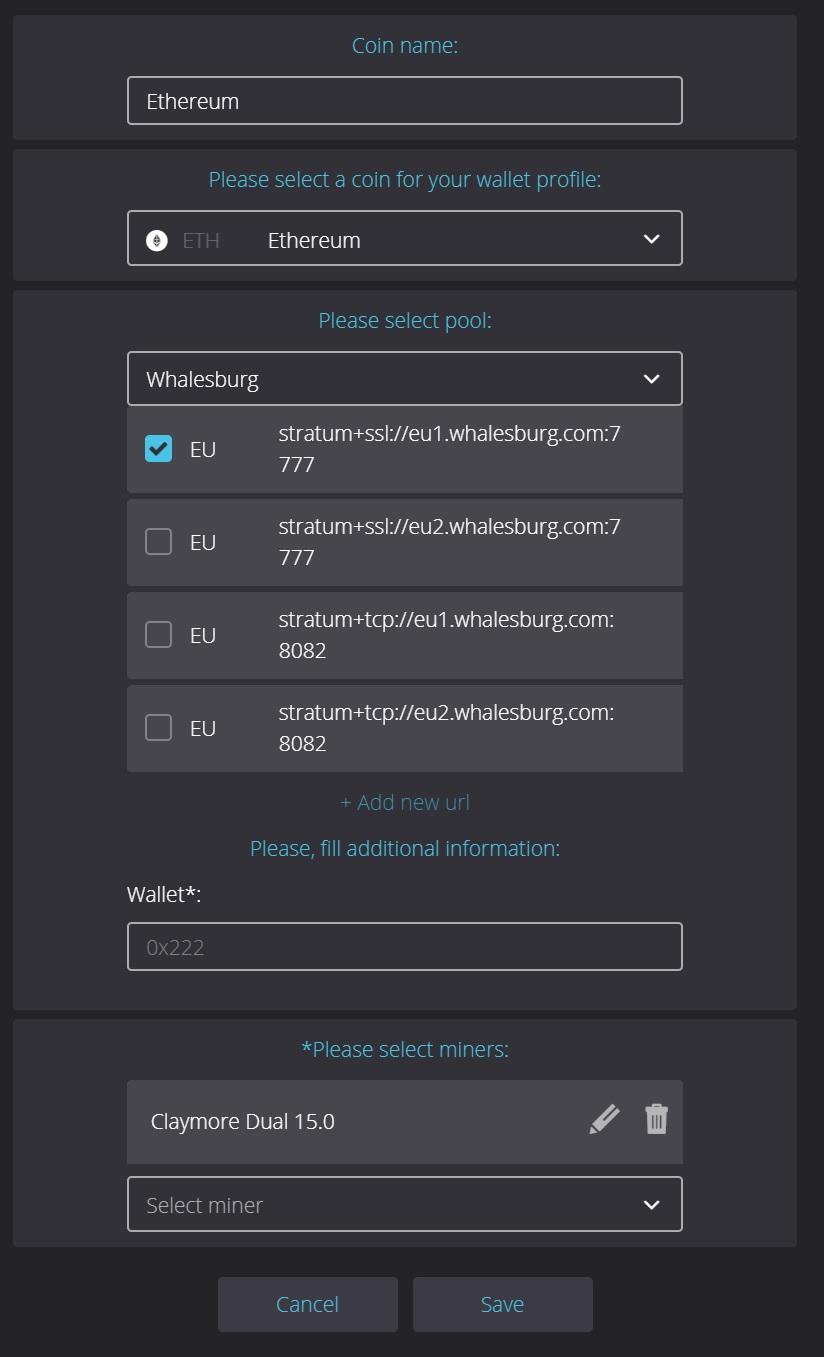
В нашем случае Мы выбрали криптовалюту Ethereum, майнинг пул Whalesburg, указали из списка сервер пула с которым будем работать. В графе Wallet указали кошелек Ethereum на бирже Binance. В качестве майнера ETH остановили свой выбор на популярном ПО - Claymore.
2. Запуск майнинг на RaveOS.
Dashboard - поставить галочку напротив созданного рига - Выбрать кнопку ACTION - далее MINING

Далее Выбрать Wallet, Coin, Miner из списка. Вариант выбора зависит от разных вариантов созданных кошельков (Wallet). Жмем на APPLY TO ALL
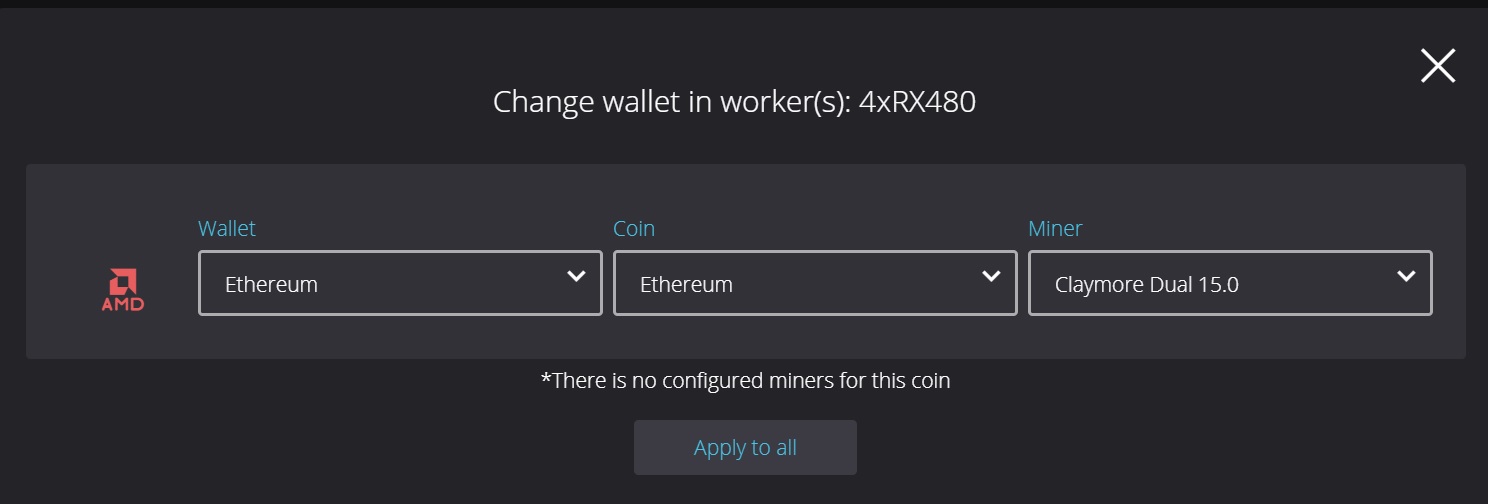
Если в меню Dashboard нажать на название рига (4x480). то можно попасть в настрйоки рига. Здесь так же можно запускать, останавливать майнинг или перезапускать весь риг целиком.
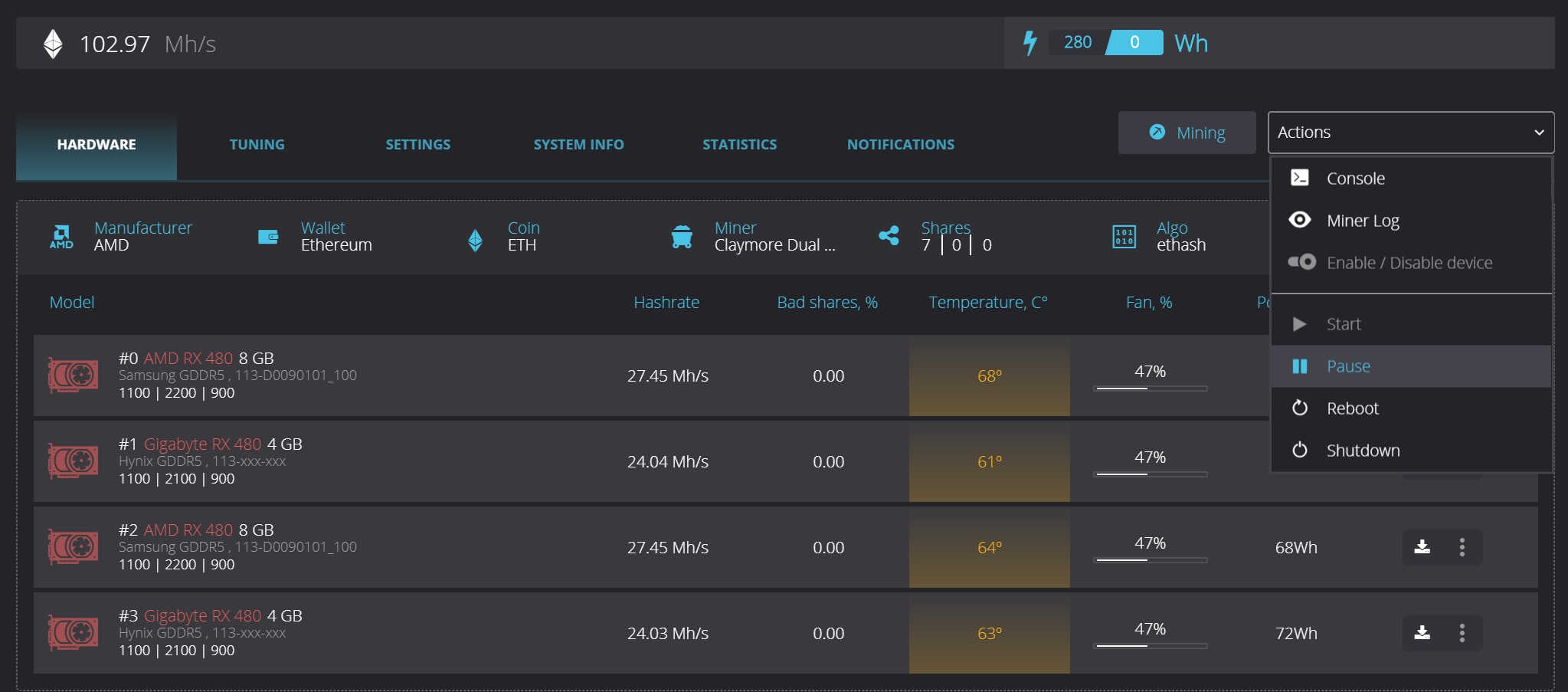
В этом окне можно можно скачать BIOS видеокарт для редактирования, занимайтесь этим если точно занете, что делаете т.к. ошибка в BIOS видеокарты может вывести ее из строя. Про изменение BIOS видеокарт поговорим в отдельном материале.
3 Дополнительная настройка Raveos
В настрйоках рига так же есть вкладка TUNING, зайдем в нее что бы изменить частоты работы памяти и GPU.
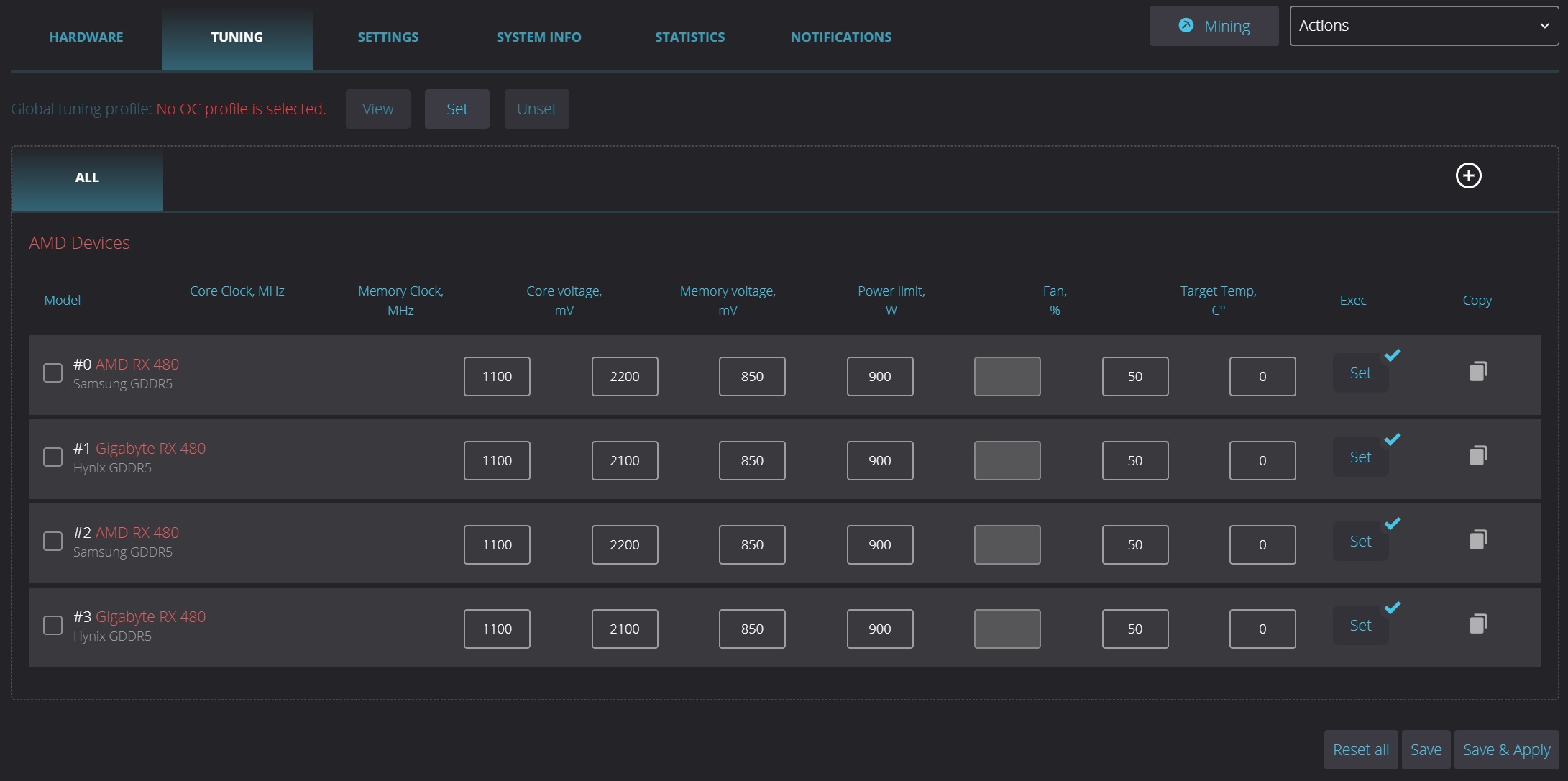
В меню тюнинга можно менять частоту ядра, частоту памяти, напряжение ядра и памяти, скорость вентиляторов.
Так же здесь можно задать дополнительные команды для отдельной видеокарты или всех сразу - кнопка Exec
Для видеокарт AMD например можно указать команду amdmemtweak --REF 30 или любые другие для программы amd memory tweak .
Которя увеличит хешрейт этих видеокарт на 5% в майнинге Ethereum.
Все настройки видеокарт можно сохранить как для всех алгоритмов вкладка по умолчанию "ALL" или нажать на кнопку + справа и создать профили разгона под определенный алгоритм майнинга.
Вкладка SETTINGS отвечает за включение Ohgodanethlargementpill для видеокарт Nvidia с памятью GDDR5X, включение вотчдогов по температуре и хешрейту, а так же включение автоматического управлением вентиляторами видеокарт и автоперезапуск майнинг ригов.
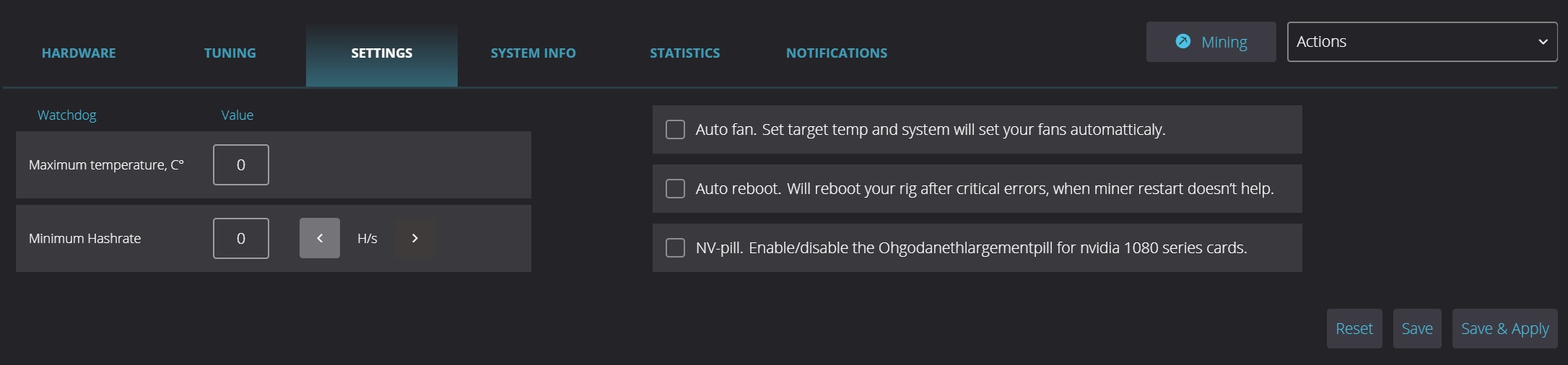
Обновление RaveOS до последней версии.
Единственное до чего можно придраться к функционалу операционки - это отсутствие удобного функционала обновления в один клик, как это сделано у HiveOS.
На данный момент существует два способа обновить RaveOS:
Первый способ это скачать с сайта образ с новой версией RaveOS и заново записать его на флешку. Это понятный, но не быстрый способ.
Второй способ это обновление с помощью консоли RaveOS. Для этого зайдите в Dashboard, где в правом углу каждого воркера будет значок консоли.

Введите логин и пароль. По умолчанию для всех ригов стоит логин root и пароль admin.
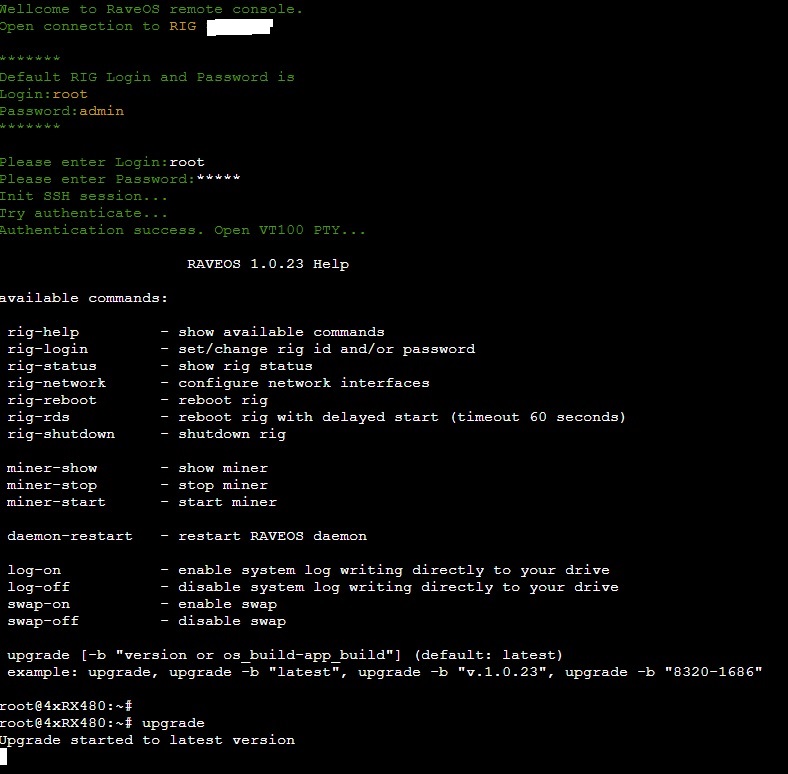
В консоле управления рига RaveOS введите команду upgrade. После этого ваш GPU риг обновиться до последней версии. Если нужна определенная версия RaveOS, то в команду upgrade можно добавить номер версии на которую нужно обновиться.
Кроме этого в консоле есть еще одна полезная команда - miner-show. С помощью этой команды можно наблюдать за работай майнера как это было заложено разработчиком майнера.
Вывод: Специализированные ОС для майнинга, в том числе и RaveOS, обеспечивают не только удобный и быстрый контроль за майнинг ригами, но и множество других функций по настройке видеокарт и самой ОС для облегчения работы с майнинг оборудованием, особенно если его не один десяток и каждый требует к себе внимания. На этом фоне плата в несколько долларов в месяц за возможность оперативно настроить или выявить проблему в работе оборудования звучит оправданно.
Читайте также:

